Sony CYBER-SHOT DSC-G1 Manuel du propriétaire
PDF
Herunterladen
Dokument
VCLIQUEZ ! Table des matières Opérations de base Utilisation des fonctions de prise de vue Utilisation des fonctions de lecture Changement des réglages Appareil photo numérique Guide pratique de Cybershot Visualisation des images sur un téléviseur DSC-G1 Utilisation de votre ordinateur Lisez entièrement ce Guide pratique et le « Mode d’emploi » avant d’utiliser l’appareil et conservez-les pour pouvoir les consulter en cas de besoin. Utilisation d’un réseau Impression des images fixes Ecoute de musique Dépannage Divers Index © 2007 Sony Corporation 2-898-081-22(1) FR Remarques sur l’utilisation de l’appareil Types de « Memory Stick » utilisables (non fournis) Le support d’enregistrement à circuit intégré utilisé par cet appareil est un « Memory Stick Duo ». Il existe deux types de « Memory Stick ». • Si vous prévoyez que la batterie restera longtemps inutilisée, déchargez-la en utilisant l’appareil, puis retirez-la et rangez-la dans un endroit frais et sec. Cela afin de maintenir en bon état les fonctions de la batterie. • Pour plus d’informations sur la batterie utilisable, voir page 126. « Memory Stick Duo » : vous pouvez utiliser un « Memory Stick Duo » avec votre appareil. Objectif Carl Zeiss « Memory Stick » : vous ne pouvez pas utiliser un « Memory Stick » avec votre appareil. Remarques sur l’écran LCD et l’objectif Il n’est pas possible d’utiliser d’autres cartes mémoire. Cet appareil est équipé d’un objectif Carl Zeiss capable de restituer des images nettes avec un excellent contraste. L’objectif de cet appareil a été fabriqué avec un système d’assurance de la qualité certifié par Carl Zeiss conformément aux normes de qualité de Carl Zeiss en Allemagne. • L’écran LCD a été fabriqué avec une technologie de très haute précision et plus de 99,99 % des pixels sont opérationnels pour une utilisation effective. Il se peut, toutefois, que vous constatiez quelques petits points noirs et/ ou brillants (blancs, rouges, bleus ou verts) permanents sur l’écran LCD. Ces points sont normaux pour ce procédé de fabrication et n’affectent aucunement l’enregistrement. • Pour plus d’informations sur le « Memory Stick Duo », voir page 124. Lors de l’utilisation d’un « Memory Stick Duo » avec un matériel compatible « Memory Stick » Vous pouvez utiliser un « Memory Stick Duo » en l’insérant dans un adaptateur Memory Stick Duo (non fourni). Adaptateur Memory Stick Duo Remarques sur la batterie « InfoLITHIUM » • Chargez la batterie (fournie) avant d’utiliser l’appareil pour la première fois. • Vous pouvez recharger la batterie même si elle n’est pas complètement déchargée. Vous pouvez aussi utiliser la batterie même si elle n’est que partiellement chargée. 2 Points noirs, blancs, rouges, bleus ou verts • Une exposition prolongée de l’écran LCD ou de l’objectif aux rayons directs du soleil peut provoquer des dysfonctionnements. Soyez attentif lorsque vous placez l’appareil près d’une fenêtre ou à l’extérieur. • N’exercez aucune pression sur l’écran LCD. Ceci pourrait décolorer l’écran et provoquer un dysfonctionnement. • Les images peuvent laisser une traînée sur l’écran LCD dans un endroit froid. Ceci n’est pas une anomalie. • Veillez à ne pas heurter l’objectif et à ne pas le soumettre à une force. Images utilisées dans ce Guide pratique Les photos utilisées comme exemples dans ce Guide pratique sont des images reproduites et non des images réelles prises avec cet appareil. Table des matières Remarques sur l’utilisation de l’appareil....................................................2 Informations de base.................................................................................7 Identification des pièces ..........................................................................10 Indicateurs à l’écran ................................................................................12 Changement de l’affichage sur écran......................................................16 Opérations de base Comment prendre facilement des images (Mode de réglage automatique) ....................................................................................... 18 Visualisation/effacement d’images ..........................................................23 Utilisation – Ecran d’accueil/menu ..........................................................26 Paramètres du menu ...............................................................................30 Utilisation des fonctions de prise de vue Changement du mode d’enregistrement .................................................31 Prise de vue d’images fixes (Sélection de scène)...................................32 Menu de prise de vue..............................................................................34 Appareil : Sélection du mode de prise de vue d’image fixe Scène : Sélection du mode de Sélection de Scène EV : Réglage de l’exposition Mise au P : Changement de la méthode de mise au point Mode de mesure : Sélection du mode de mesure Bal blanc : Réglage des tonalités de couleur ISO : Sélection d’une sensibilité à la lumière Mode ENR : Sélection de la méthode de prise de vue en rafale Niv. flash : Réglage de l’intensité lumineuse du flash Rég. App. : Changement des options de réglage pour la prise de vue 3 Table des matières Utilisation des fonctions de lecture Lecture d’images depuis l’écran d’accueil .............................................. 41 Menu de visualisation ............................................................................. 45 Album/ Dossier : Aller dans album/Aller à doss, Combiner album, Séparer album Gérer images : Supprimer, Protéger Modif. img : Pivoter, Redimens Etiq. : Ajouter étiquette, Pas d’étiquette Trouver : Mot-clé, Images similaires Imprim. Diaporama Importer/ Exporter Détails Changement des réglages Comment changer les réglages .............................................................. 55 Outil média ....................................................................................... 57 Général............................................................................................ 57 Espace média N° de fichier Média par déf Vérif. alb. Memory Stick................................................................................... 58 Formater Créer dos ENR. Chg doss ENR. Mémoire interne ............................................................................... 60 Balayer img Formater Formater tt. Réglages .......................................................................................... 62 Principal – Son ............................................................................ 62 Bip Principal – Langue Motif HOME 4 AVLS Écran ........................................................................ 63 Guide fonct Luminosité LCD Principal – Préférences ............................................................. 64 Initialiser Connexion USB Sortie Vidéo Table des matières Réglage heure ..................................................................................66 Réglage heure Appareil ............................................................................................67 Taille Img(Photos) Taille Img(Films) Mode AF Zoom numérique Attén yeux roug Illuminat. AF SteadyShot Orientat. auto Musique ...........................................................................................71 Répéter MEGA BASS LCD Auto Off Réseau .............................................................................................72 Point d'accès Eco. énerg. réseau Surnom Mt de passe éch. Img Visualisation des images sur un téléviseur Visualisation des images sur un téléviseur .............................................75 Utilisation de votre ordinateur Utilisation de votre ordinateur Windows ..................................................77 Installation du logiciel (fourni)..................................................................79 Utilisation de l’« Album Editor » (fourni) ..................................................80 Utilisation de « Picture Motion Browser » (fourni) ...................................84 Raccordement de l’appareil et de l’ordinateur avec Stockage de masse ........................................................................................... 88 Utilisation d’un réseau Ce que vous pouvez faire avec une connexion réseau ...........................90 Attribution d’un surnom à l’appareil .........................................................92 Collaboration Shot...................................................................................93 Picture Gift...............................................................................................95 Visualisation d’images via un LAN sans fil ..............................................97 5 Table des matières Impression des images fixes Comment imprimer des images fixes...................................................... 99 Impression directe des images à l’aide d’une imprimante compatible PictBridge ............................................................................................. 100 Ecoute de musique Ecoute de musique ............................................................................... 103 Dépannage Dépannage ........................................................................................... 106 Indicateurs d’avertissement et messages............................................. 119 Divers Pour utiliser votre appareil à l’étranger — Sources d’alimentation ....... 122 « Memory Stick » .................................................................................. 124 Batterie « InfoLITHIUM » ...................................................................... 126 Index Index ..................................................................................................... 127 6 Informations de base Prises d’images Cet appareil est équipé d’une mémoire interne d’environ 2 Go qui permet de stocker un grand nombre d’images dans l’appareil. Il est aussi possible de stocker les images sur un « Memory Stick Duo » (non fourni). Stockage des images dans la mémoire interne L’image originale à la taille d’image définie pour l’appareil et une image d’album de petite taille (VGA) sont stockées dans la mémoire interne. Mémoire interne Image originale Image d’album Stockage des images sur un « Memory Stick Duo » L’image originale à la taille d’image définie pour l’appareil est stockée sur le « Memory Stick Duo » et une image d’album de petite taille (VGA) est stockée dans la mémoire interne. Mémoire interne Image d’album « Memory Stick Duo » Image originale • Les images d’album sont très petites et vous pouvez donc stocker beaucoup d’images dans l’appareil. Ceci est pratique pour visualiser ultérieurement les images. Des images d’album sont toujours enregistrées. • Pour les films, la première coupe d’un film est enregistrée dans un album comme image d’album. 7 Informations de base Gestion automatique des images Cet appareil classe automatiquement les images dans des albums en fonction des intervalles et de la fréquence de la prise de vue. Cette fonction pratique vous permet de rechercher les images par albums. Il est possible de diviser ou combiner manuellement les albums créés automatiquement. <Exemple> 1er album 2ème album 3ème album Nombre d’images Temps (Date) Pour attribuer un nom à un album t Utiliser l’« Album Editor » (fourni) Pour joindre ces deux albums t Combiner albums 1er album Pour diviser cet album en deux t Diviser un album 2ème album 3ème album Nombre d’images Temps (Date) L’album a un nouveau nom 8 Les deux albums sont combinés L’album est divisé au point spécifié Informations de base Effacement Image originale Image d’album Lors de la suppression d’une d’image, vous pouvez choisir de supprimer seulement l’image originale ou de supprimer en même temps les images originale et d’album. Utilisation avec un ordinateur Cet appareil est doté de diverses fonctions de recherche. Vous pouvez utiliser des fonctions de recherche plus avancées avec le logiciel se trouvant sur le CD-ROM fourni. Avec l’« Album Editor » vous pouvez : • Editer des étiquettes ou commentaires • Copier des images enregistrées dans un ordinateur vers l’appareil • Importer des fichiers de film MPEG4 vers l’appareil • Restaurer les données de l’appareil depuis une sauvegarde sur un ordinateur (Restaurer) Vous disposez donc facilement de beaucoup plus d’images ! 9 Identification des pièces Pour les informations sur l’utilisation des pièces, reportez-vous aux pages indiquées entre parenthèses. Appareil A Témoin POWER/Touche POWER B Déclencheur (19) C Touche WLAN (réseau sans fil) (93) D Flash (20) E Témoin de retardateur (21)/Illuminateur d’assistance AF (69) F Crochet pour dragonne G Antenne WLAN (interne) H Levier OPEN (CAMERA) (18) I Micro J Objectif K Bouchon d’objectif L Prise i (Casque) (105) A Pour la prise de vue : Touche de zoom (W/T) (19) Pour la visualisation : Touche / (Zoom de lecture)/Touche (Index) (23, 24) B Écran LCD (16) C Touche / D Touche (Film/Photo) (18) (Lecture) (23) E Pour la prise de vue : Touche (Flash) (20) Pour la lecture de musique : Touche de verrouillage (104) F Touche / (Macro/Loupe) (20) G Touche (taille d’image/ Supprimer) (22, 23) H Touche (Retardateur) (21) I Témoin de flash en charge (20)/CHG (charge) J Touche DISP (Changement d’affichage sur écran) (16) K Bouton de commande L Touche BACK • Ramène à l’écran précédent. 10 Identification des pièces M Touche MENU (29) D Prise N Touche HOME (26) E Prise A/V OUT (STEREO) O Couvercle du logement de batterie/ « Memory Stick Duo » Comment connecter P Fente d’insertion de la batterie (USB) Connectez l’appareil comme illustré. Q Levier d’éjection de la batterie R Multi-connecteur S Douille de trépied • Utilisez un trépied ayant une longueur de vis de moins de 5,5 mm (7/32 po.). Vous ne parviendrez pas à fixer solidement l’appareil sur un trépied ayant une longueur de vis de plus de 5,5 mm (7/32 po.) et cela pourrait endommager l’appareil. T Bouton RESET (106) U Haut-parleur V Témoin d’accès W Fente « Memory Stick Duo » • Assurez-vous d’installer l’appareil à fond et fermement. Comment déconnecter Cyber-shot Station Elle est utilisée pour la charge de la batterie ou la connexion de l’appareil à un téléviseur ou ordinateur, etc. Saisissez l’appareil et la Cyber-shot Station comme illustré et déconnectez l’appareil. • Mettez toujours l’appareil hors tension avant de le connecter à la Cyber-shot Station ou de le déconnecter de la Cyber-shot Station. A Connecteur appareil B Touche CONNECT (88) C Prise DC IN 11 Indicateurs à l’écran L’état de l’écran change chaque fois que vous appuyez sur la touche DISP (Changement d’affichage sur écran). Pour les informations sur l’utilisation, reportez-vous aux pages indiquées entre parenthèses. A Affichage Indication 60min Charge restante de la batterie • Seulement est indiqué, selon le mode. Lors d’une prise de vue d’images fixes Support d’enregistrement Dossier d’enregistrement (58) • N’apparaît pas lors de l’utilisation de la mémoire interne. SteadyShot (69) Intensité de champ radio avec un réseau 2M Lors d’une prise de vue de films 3:2 3M VGA 16:9 Taille d’image (22) [400] Nombre restant d’images enregistrables [00:00:00] Temps d’enregistrement maximum B Affichage Indication Le réglage a été sélectionné par le menu (16) Facteur de zoom (19, 68) 12 Indicateurs à l’écran C E Affichage Indication z (vert) z (rouge) Verrouillage AE/AF (19) Enregistrement d’un film Affichage Veille Film en attente Avertissement de vibrations 00:00:00 Heure de prise de vue • Indique que des vibrations peuvent empêcher d’obtenir des images nettes du fait d’un éclairage insuffisant. Vous pouvez continuer à prendre des images lorsque cet indicateur apparaît. Toutefois, nous vous recommandons d’activer la fonction anti-flou, d’utiliser le flash pour un meilleur éclairage ou d’utiliser un trépied ou un autre moyen pour stabiliser l’appareil (page 121). ON Obturation lente NR • Lorsque la vitesse d’obturation tombe en dessous d’un certain seuil dans des conditions de faible éclairage, la fonction d’obturation lente NR (réduction de bruit) est automatiquement activée pour réduire le bruit de l’image. 125 Vitesse d’obturation F3.5 Valeur d’ouverture +2.0EV Valeur d’exposition (34) Valeur ISO (38) Indication Illuminateur d’assistance AF (69) Retardateur (21) SL Mode de flash (20) Macro/Loupe (20) D Affichage C:32:00 Indication Affichage d’autodiagnostic (119) E + Faible charge de la batterie (119) Réticule du spotmètre (37) Cadre du télémètre AF (35) Dernier historique d’enregistrement (16) 13 Indicateurs à l’écran Lors d’une lecture B Affichage Indication Volume (23) AVLS 1.3 C:32:00 Facteur de zoom (23) Affichage d’autodiagnostic (119) 00:00:12 Compteur Barre de lecture NXM my A Affichage 60min Indication Charge restante de la batterie • Seulement est indiqué, selon le mode. Guide d’utilisation pour film >/M Saut/Avance rapide ./m Saut/Recul rapide y Vue par vue (avance) Vue par vue (recul) Support de destination des images originales Dossier de lecture (58) • N’apparaît pas lors de l’utilisation de la mémoire interne. Connexion PictBridge (102) Connexion PictBridge Mot-clé de recherche (102) Mode planche index 12/12 14 Numéro d’image/Nombre d’images enregistrées dans le dossier sélectionné Lecture (23) N Lecture X Pause M Avance rapide m Recul rapide y Vue par vue (avance) Vue par vue (recul) • Ne déconnectez pas le câble USB pendant que l’icône est affichée. 2007/01/01 ---- Zone d’informations Indicateurs à l’écran C Affichage Indication DSC00012 Numéro de fichier (57) s Rech. couleur Détect. visage Etiq. 2007/01/01 9:30AM 2M 3:2 3M VGA 16:9 -30fps - Date/heure d’enregistrement de l’image lue Taille d’image (22) Nombre de vues par seconde (22) Protéger (47) Commentaire Etiq. (50) Sauvegarde ordinateur (effectuée/non effectuée) Analyse d’image (effectuée/non effectuée) Image originale (stockée/ non stockée) 15 Changement de l’affichage sur écran A chaque pression sur la touche DISP (changement d’affichage sur écran), l’affichage change comme suit. Touche DISP (Changement d’affichage sur écran) • En appuyant longuement sur la touche DISP (Changement d’affichage sur écran), vous pouvez augmenter le rétroéclairage LCD (seulement lorsque l’appareil fonctionne sur batterie). Pendant la prise de vue Indicateur désactivé Affichage de réglages activé Dernier historique d’enregistrement • Pendant la prise de vue d’un film, les indicateurs disparaissent de l’écran. Après la prise de vue, l’écran revient à l’état précédent. Pendant la lecture (écran unique) Indicateur désactivé Indicateurs activés Zone d’informations 16 Changement de l’affichage sur écran Pendant la lecture (écran planche index) Planche index de 4 images Planche index de 30 images Planche index de 100 images Image unique + Planche index de 6 images • Pour plus d’informations sur un écran planche index, voir page 24. Ecran d’accueil Le fond est noir Le fond est blanc Pendant la fonction Collaboration Shot Normal Angles multiples Affiche vos images et celles de tous les autres utilisateurs connectés dans l’ordre de l’heure d’enregistrement Affiche séparément les images de chaque utilisateur connecté • Pour plus d’informations sur la fonction Collaboration Shot t page 93 17 Opérations de base Comment prendre facilement des images (Mode de réglage automatique) Déclencheur Bouton de commande Haut Levier OPEN (CAMERA) Droite Bouchon d’objectif Gauche Touche zoom Touche Bas Appuyez sur z / (Film/ Photo) Touche (Flash) Touche Loupe) (Taille d’image) Touche Touche / (Macro/ (Retardateur) 1 Ouvrez le bouchon d’objectif en faisant glisser le levier OPEN (CAMERA). Ouvrez jusqu’à ce que vous entendiez un déclic. 2 Sélectionnez un mode avec la touche A chaque pression sur la touche Photo. / / (Film/Photo). (Film/Photo), le mode alterne entre Film et 3 Tenez l’appareil immobile, en gardant les bras le long du corps. Positionnez le sujet au centre de l’écran LCD. 18 Comment prendre facilement des images (Mode de réglage automatique) 4 Prenez la vue en appuyant sur le déclencheur. En plus d’une image originale, une image d’album de petite taille est enregistrée dans la mémoire interne (page 7). L’indicateur z (verrouillage AE/AF) (vert) clignote, un bip se fait entendre et l’indicateur cesse de clignoter pour rester continuellement allumé. 2Enfoncez complètement le déclencheur. Vous entendez le bruit de l’obturateur. Opérations de base Image fixe : 1Appuyez sur le déclencheur et maintenez-le enfoncé à mi-course pour mettre au point. Indicateur de verrouillage AE/AF Film : Enfoncez complètement le déclencheur. Pour arrêter l’enregistrement, enfoncez à nouveau complètement le déclencheur. Pour prendre une image fixe d’un sujet difficile à mettre au point • La distance minimale de prise de vue est d’environ 50 cm (19 3/4 po.). Pour prendre des sujets plus proches, utilisez le mode de prise de vue rapprochée (Macro) ou le mode Loupe (page 20). • Lorsque l’appareil ne peut pas effectuer automatiquement la mise au point sur le sujet, l’indicateur de verrouillage AE/AF se met à clignoter lentement et le bip n’est pas émis. Le cadre du télémètre AF disparaît de l’écran LCD. Recadrez la vue et refaites la mise au point. Les sujets suivants sont difficiles à mettre au point : – – – – – – – sujets distants de l’appareil et sombres sujets faiblement contrastés par rapport au fond. sujets vus à travers du verre sujets en mouvement rapide sujets réfléchissant la lumière ou ayant une finition brillante sujets clignotants sujets en contre-jour Utilisation du zoom Appuyez sur la touche de zoom. • Lorsque le facteur de zoom dépasse 3×, l’appareil utilise la fonction de zoom numérique. Pour plus d’informations sur les réglages [Zoom numérique] et la qualité d’image, voir page 68. 19 Comment prendre facilement des images (Mode de réglage automatique) Flash (Sélection d’un mode de flash pour des images fixes) Appuyez plusieurs fois sur jusqu’à ce que le mode désiré soit sélectionné. : Flash automatique Le flash se déclenche si l’éclairage est insuffisant ou en contre-jour (réglage par défaut). • Aucun indicateur n’apparaît sur la partie inférieure de l’écran même si vous sélectionnez ce réglage. : Flash toujours actif SL : Synchro lente (flash toujours actif) La vitesse d’obturation est faible dans les endroits sombres pour que la partie de l’arrière-plan hors de la portée du flash soit nette. : Flash désactivé • Le flash émet deux éclairs. Le premier éclair est destiné au réglage de l’intensité de lumière. • Le témoin CHG clignote pendant la charge du flash. Macro/Loupe (Prise de vue rapprochée) Appuyez plusieurs fois sur / jusqu’à ce que le mode désiré soit sélectionné. : Fonction macro désactivée (réglage par défaut) • Aucun indicateur n’apparaît sur la partie inférieure de l’écran même si vous sélectionnez ce réglage. : Fonction macro activée (côté W : au moins 8 cm (au moins 3 1/4 po.) environ, côté T : au moins 25 cm (au moins 9 7/8 po.) environ) : Loupe activée (verrouillée sur le côté W : environ 1 à 20 cm (13/32 à 7 7/8 po.)) Macro • Il est recommandé de placer le zoom complètement sur le côté W. • La plage de netteté se rétrécit et il se peut donc que tout le sujet ne soit pas complètement net. • La vitesse de mise au point automatique diminue. Loupe • Utilisez ce mode pour une prise de vue à une distance encore inférieure à celle de l’enregistrement (Macro). • Les modes Rafale et Fourchette d’exposition ne peuvent pas être utilisés (page 39). • Le zoom optique est verrouillé du côté W et ne peut pas être utilisé. • Lorsque vous appuyez sur la touche de zoom, l’image est agrandie par le zoom numérique. 20 Comment prendre facilement des images (Mode de réglage automatique) Utilisation du retardateur Appuyez plusieurs fois sur jusqu’à ce que le mode désiré soit sélectionné. Opérations de base : Retardateur non utilisé • Aucun indicateur n’apparaît sur la partie inférieure de l’écran même si vous sélectionnez ce réglage. : Réglage du retardateur 10 secondes : Réglage du retardateur 2 secondes Appuyez sur le déclencheur, le témoin du retardateur clignote et un bip retentit jusqu’à ce que l’obturateur fonctionne. Témoin de retardateur Pour annuler, appuyez de nouveau sur . 21 Comment prendre facilement des images (Mode de réglage automatique) Pour changer la taille d’image Appuyez sur (Taille d’image), puis déplacez le bouton de commande pour sélectionner la taille. Les réglages par défaut sont marqués par . Taille d’image Consignes d’utilisation Nombre d’images 6M (2816×2112) Pour impressions max. A4 3:21) (2816×1872) Avec rapport format 3:2 3M (2048×1536) Pour impressions max. 13×18 cm 2M (1632×1224) Pour impressions max. 9×13 cm VGA (640×480) Pour e-mail (640×480) 16:92) (1920×1080) Affichage sur TV HD 16:93) Impression Inférieur Fine Supérieur Grossière 1) Les images sont enregistrées avec le même rapport de format 3:2 que le papier de tirage photo, carte postale, etc. 2) Les deux bords de l’image peuvent être coupés pendant l’impression (page 116). 3) Vous pouvez obtenir des images de qualité supérieure en utilisant une fente Memory Stick, une connexion USB ou via un réseau (page 97). Taille d’image de film Vue/seconde Consignes d’utilisation 640×480 30 environ Visualis sur TV 320×240 30 environ Pour e-mail (320×240) • Plus la taille d’image est grande, meilleure est la qualité d’image. 22 Visualisation/effacement d’images Bouton de commande Touche POWER Haut Touche (Zoom de lecture) Touche (Lecture) Droite Gauche Bas Appuyez sur z Touche BACK Touche (Supprimer) 1 Appuyez sur la touche Opérations de base Touche (Index)/ (Zoom de lecture) Touche MENU (Lecture). Lorsque le bouchon d’objectif est fermé, une pression sur la touche POWER allume l’appareil en mode de lecture. 2 Sélectionnez une image en déplaçant le bouton de commande sur C/c. Un déplacement sur C affiche l’image précédente et un déplacement sur c affiche l’image suivante. Film : Appuyez sur z pour la lecture d’un film. (Appuyez à nouveau sur z pour arrêter la lecture.) Maintenez le bouton de commande sur C pour un recul rapide et sur c pour une avance rapide. Déplacez le bouton de commande sur X/x pour régler le volume. Pour effacer des images 1 Affichez l’image à effacer et appuyez sur (Supprimer). 2 Sélectionnez [Original seul] ou [Original et image album] avec le bouton de commande, puis appuyez sur z. Pour abandonner l’effacement Sélectionnez [Sortie], puis appuyez sur z. Pour visualiser une image agrandie (Zoom de lecture) Appuyez sur pendant l’affichage d’une image fixe. Pour annuler le zoom, appuyez sur . Pour régler la zone : Déplacement du bouton de commande sur X/x/C/c. Pour abandonner le zoom de lecture : Appuyez sur BACK. • Si vous utilisez la fonction de zoom de lecture, les indicateurs de l’écran disparaissent sauf l’indicateur de facteur de zoom. 23 Visualisation/effacement d’images Visualisation d’un écran planche index Appuyez sur (Index) pour passer à l’écran planche index. A chaque pression sur DISP (Changement d’affichage sur écran) ou (Index), l’écran change comme suit. Touche DISP (Changement d’affichage sur écran) Touche DISP (Changement d’affichage sur écran) ou (Index) Sélectionnez une image avec le bouton de commande. Pour revenir à l’écran image unique, appuyez sur z. Pour effacer des images en mode planche index 1 Appuyez sur (Supprimer) pendant que l’écran planche index est affiché. 2 Sélectionnez les images (ci-dessous). 3 Sélectionnez [Original seul] ou [Original et image album] avec le bouton de commande, puis appuyez sur z. 24 Visualisation/effacement d’images Sélection de plusieurs images 1 Sélectionnez le mode de sélection d’image dans chaque fonction. L’écran de navigation s’affiche. 2 Sélectionnez l’image avec le bouton de commande, puis appuyez sur z. La marque apparaît dans la case de l’image. Opérations de base Après avoir sélectionné plusieurs images, vous pouvez exécuter collectivement les fonctions suivantes sur toutes les images sélectionnées. Supp./Imprim./Picture Gift/Partager img/Importer/Exporter/Diaporama/Etiq./Proté. Pour sélectionner toutes les images dans un album (ou un dossier) Maintenez le bouton de commande sur C jusqu’à ce que le cadre de l’album (ou du dossier) soit sélectionné, puis appuyez sur z. La marque apparaît dans la case de toutes les images dans l’album (ou dossier). 3 Appuyez sur MENU. 4 Sélectionnez [OK], puis appuyez sur z. Chaque fonction est exécutée. Pour annuler la sélection A l’étape 2, sélectionnez l’image où la marque La marque est retirée de la case de l’image. est affichée, puis appuyez sur z. 25 Utilisation – Ecran d’accueil/menu Utilisation de l’écran d’accueil L’écran d’accueil est l’écran de base utilisé pour accéder aux diverses fonctions. Vous pouvez accéder à l’écran d’accueil quel que soit le mode de prise de vue/visualisation. Bouton de commande Haut Droite Gauche Bas Appuyez sur z Touche HOME 1 Appuyez sur HOME pour afficher l’écran d’accueil. Catégorie Option Guide 2 Déplacez le bouton de commande sur C/c pour sélectionner une catégorie. 3 Déplacez le bouton de commande sur X/x pour sélectionner une option. 4 Appuyez sur z pour valider. • L’écran d’accueil ne peut pas être affiché pendant une connexion PictBridge/USB. 26 Utilisation – Ecran d’accueil/menu Liste d’accueil Une pression sur la touche HOME affiche les options suivantes. Des informations sur les options sont affichées sur l’écran au moyen du guide. Paramètres Appareil Photo (page 31) Film (page 31) Visionneuse Album (page 41) Memory Stick (page 41) Prévisualisation (page 41) Dern. img vue (page 41) Diaporama (page 42) Opérations de base Catégorie Musique Lecteur audio (page 104) Communication Collaboration Shot (page 93) Picture Gift (page 95) Boîte à outils Imprim. (page 100) Partager img (page 97) Outil média Général (page 57) Espace média Média par déf Memory Stick (page 58) Formater Chg doss ENR. N° de fichier Vérif. alb. Créer dos ENR. Mémoire interne (page 60) Balayer img Formater Formater tt. 27 Utilisation – Ecran d’accueil/menu Catégorie Réglages Paramètres Principal Son (page 62) Bip Écran (page 63) Langue Guide fonct Préférences (page 64) Initialiser Sortie Vidéo AVLS Motif HOME Luminosité LCD Connexion USB Réglage heure (page 66) Réglage heure Appareil (page 67) Taille Img(Photos) Mode AF Attén yeux roug SteadyShot Musique (page 71) Répéter LCD Auto Off Réseau (page 72) Point d’accès Surnom 28 Taille Img(Films) Zoom numérique Illuminat. AF Orientat. auto MEGA BASS Eco. énerg. réseau Mt de passe éch. Img Utilisation – Ecran d’accueil/menu Utilisation des paramètres du menu Bouton de commande Haut Gauche Bas Appuyez sur z Opérations de base Droite Touche MENU 1 Appuyez sur MENU pour afficher le menu. • Différentes options sont disponibles selon le mode. Guide de fonctions Le réglage de [Guide fonct] sur [Désact] désactive le guide de fonctions (page 63). 2 Déplacez le bouton de commande sur X/x pour sélectionner l’option de menu. 3 Déplacez le bouton de commande sur C/c pour sélectionner un réglage. • Pour afficher une option qui n’est pas affichée, déplacez le bouton de commande sur C/c jusqu’à ce qu’elle s’affiche. Mode de prise de vue Mode de lecture • Appuyez sur z après avoir sélectionné une option en mode de lecture. 4 Appuyez sur MENU pour faire disparaître le menu. 29 Paramètres du menu Les options de menu disponibles varient selon la position de mode. Seuls les paramètres de menu disponibles sont affichés à l’écran. ( Auto Programme — — : disponible) Sélection scène Menu pour la prise de vue (page 34) Appareil Scène — — EV Mise au P — — Mode de mesure — — Bal blanc — * ISO — — — * — — — Mode ENR Niv. flash — Rég. App. *L’utilisation est limitée en fonction du mode de Sélection de Scène (page 33). Menu pour la visualisation (page 45) Album ( Dossier) Modif. img Trouver Diaporama Détails 30 Gérer images Etiq. Imprim. Importer ( Exporter) Utilisation des fonctions de prise de vue Changement du mode d’enregistrement Permet de sélectionner un mode de prise de vue sur l’écran de menu. Modes de prise de vue d’images fixes Trois modes de prise de vue sont disponibles pour les images fixes : auto, programme, sélection de scène. Le réglage par défaut est [Auto]. Pour sélectionner un mode de prise de vue autre que [Auto], procédez comme suit. 1 Appuyez sur MENU. 3 Déplacez le bouton de commande sur C/c pour sélectionner le mode désiré. AUTO : Mode de réglage automatique Permet une prise de vue facile avec des réglages effectués automatiquement. PGM : Mode de prise de vue automatique programmée Permet une prise de vue avec l’exposition réglée automatiquement (vitesse d’obturation et valeur d’ouverture). Vous pouvez également sélectionner divers réglages à l’aide du menu. (Pour plus d’informations sur les fonctions disponibles, voir page 30.) SCN : Mode de sélection de scène ( ) Utilisation des fonctions de prise de vue 2 Déplacez le bouton de commande sur X pour sélectionner [Appareil]. Permet une prise de vue avec des réglages préprogrammés selon la scène (page 32). Touche / (Film/Photo) Bouton de commande Touche MENU Touche HOME Pour changer de mode de prise de vue Appuyez sur HOME et sélectionnez [ ] (Appareil) t [ ] (Photo) ou [ ] (Film) avec le bouton de commande. • Vous pouvez également effectuer cette opération au moyen de la touche / (Film/Photo). 31 Prise de vue d’images fixes (Sélection de scène) Les modes suivants sont prédéterminés pour les conditions particulières de la scène : Sensibil élevée Flou artistique Vous permet la prise de vue sans flash dans des conditions de faible éclairage tout en réduisant le flou. Vous permet d’obtenir des tons chair plus lumineux et plus chauds qui embellissent l’image. L’effet de flou artistique crée une atmosphère plus douce pour les portraits, les compositions florales, etc. Crépuscule sans trépied Pour la mise au point sur un sujet éloigné tel qu’un paysage, etc. Paysage L’appareil effectue une prise de vue en rafale tout en compensant son « bougé » afin de prendre une image. Cette fonction est pratique lors de la prise de vue de scènes de nuit sans trépied. • Il est possible que l’appareil ne puisse pas compenser totalement si son « bougé » est trop important, si le sujet est en mouvement ou si l’image est trop sombre. Crépuscule* Ce mode vous permet de prendre des scènes de nuit de loin en préservant l’ambiance nocturne. Portrait crépus* Ce mode convient à la prise de vue de portrait dans l’obscurité. Il vous permet de prendre des photos nettes de personnes dans l’obscurité en préservant l’ambiance nocturne. Obturat rapide Vous permet de prendre des sujets en mouvement à l’extérieur ou dans des endroits fortement éclairés. • La vitesse d’obturation devient plus rapide et les images prises dans des lieux sombres deviennent donc plus sombres. Plage Lors d’une prise de vue au bord de la mer ou d’un lac, le bleu de l’eau est clairement enregistré. Neige Lors d’une prise de vue de scènes de neige ou dans des lieux où l’ensemble de l’image à l’écran apparaît blanc, utilisez ce mode pour éviter que les couleurs ne soient noyées et pour que les images enregistrées soient nettes. Feux d’artifice* Vous permet de réussir vos prises de vue de feux d’artifice. * La vitesse d’obturation diminue et il est donc recommandé d’utiliser un trépied. 32 Prise de vue d’images fixes (Sélection de scène) Fonctions qui ne peuvent pas être combinées avec la Sélection de Scène L’appareil combine plusieurs fonctions pour adapter la prise de vue aux conditions de la scène. Toutes les fonctions ne sont pas disponibles pour tous les modes de sélection de scène. ( Macro/Loupe Flash : vous pouvez sélectionner le réglage désiré) Balance des blancs Rafale/Fourchette d’exposition * —/— — — —/— — — — — /— SL /— — —/— / — /— / — /— / — /— / — —/— — — Utilisation des fonctions de prise de vue /— EV * [ ] (Flash) ne peut pas être sélectionné. 33 Menu de prise de vue Pour plus d’informations sur l’utilisation 1 page 29 Les fonctions en mode de prise de vue disponibles avec la touche MENU sont décrites cidessous. Pour plus d’informations sur la manière d’utiliser le menu, voir page 29. Les modes disponibles sont indiqués comme suit. Vous ne pouvez pas sélectionner un mode affiché en gris. Disponible Mode de prise de vue (Auto/Programme/Sélection scène) Les réglages par défaut sont marqués par Non disponible Film . Appareil : Sélection du mode de prise de vue d’image fixe Voir page 31. Scène : Sélection du mode de Sélection de Scène Voir page 32. EV : Réglage de l’exposition Pour régler manuellement l’exposition. Vers – Vers + M –2.0EV Vers – : Pour foncer l’image. 0EV L’exposition est déterminée automatiquement par l’appareil. m +2.0EV Vers + : Pour éclaircir l’image. • La valeur de correction peut être réglée par pas de 1/3EV. • La correction d’exposition peut être inefficace lors d’une prise de vue d’un sujet très fortement ou faiblement éclairé ou si vous utilisez le flash. 34 Menu de prise de vue Pour plus d’informations sur l’utilisation 1 page 29 Mise au P : Changement de la méthode de mise au point Vous pouvez choisir la méthode de mise au point. Utilisez le menu lorsqu’il est difficile d’obtenir une mise au point appropriée en mode de mise au point automatique. (AF multi) Effectue automatiquement la mise au point sur un sujet dans toutes les plages du cadre du télémètre. Cadre du télémètre AF (Seulement pour image fixe) (AF centre) (Seulement pour image fixe) Effectue automatiquement la mise au point sur un sujet au centre du cadre du télémètre. • En utilisant cette option avec la fonction de verrouillage AF, vous pourrez cadrer l’image à votre gré. Utilisation des fonctions de prise de vue • Ce mode est utile lorsque le sujet ne se trouve pas au centre du cadre. Cadre du télémètre AF (AF spot) (Seulement pour image fixe) Effectue automatiquement la mise au point sur un sujet extrêmement petit ou sur une zone étroite. • En utilisant cette option avec la fonction de verrouillage AF, vous pourrez cadrer l’image à votre gré. Tenez fermement l’appareil afin de ne pas mal aligner le sujet et le cadre du télémètre AF. Cadre du télémètre AF 0.5 m 1.0 m 3.0 m 7.0 m (distance illimitée) Effectue la mise au point sur le sujet en utilisant une distance du sujet préalablement spécifiée. (Mise au point préprogrammée) • Lors d’une prise de vue à travers un filet ou une vitre, il est difficile d’obtenir une mise au point appropriée en mode de mise au point automatique. Il est alors pratique d’utiliser la mise au point préprogrammée. 35 Menu de prise de vue Pour plus d’informations sur l’utilisation 1 page 29 • AF est le sigle d’Auto Focus (Mise au point automatique). • Les informations de réglage de distance en mise au point préprogrammée sont approximatives. Si vous pointez l’objectif vers le haut ou le bas, l’erreur augmente. • Lorsque vous utilisez le zoom numérique ou l’illuminateur d’assistance AF, l’option du cadre du télémètre AF devient indisponible et le cadre est indiqué par une ligne pointillée. La fonction AF privilégie les sujets au centre ou près du centre du cadre. z Si le sujet n’est pas net Lorsque le sujet se trouve au bord du cadre (ou de l’écran) ou que vous utilisez le mode [ ] (AF centre) ou [ ] (AF spot), il se peut que l’appareil n’effectue pas la mise au point sur le sujet au bord du cadre. Dans ce cas, procédez comme suit. 1 Recadrez l’image de façon que le sujet soit au centre du cadre du télémètre AF, puis enfoncez le déclencheur à mi-course pour effectuer la mise au point sur le sujet (Verrouillage AF). Cadre du télémètre AF Indicateur de verrouillage AE/AF Vous pouvez recommencer cette procédure autant de fois que vous le désirez tant que vous n’enfoncez pas complètement le déclencheur. 2 Lorsque l’indicateur de verrouillage AE/AF cesse de clignoter pour rester continuellement allumé, recadrez l’ensemble de la scène et enfoncez complètement le déclencheur. 36 Menu de prise de vue Pour plus d’informations sur l’utilisation 1 page 29 Mode de mesure : Sélection du mode de mesure Permet de sélectionner le mode définissant la partie du sujet sur laquelle sera effectuée la mesure pour la détermination de l’exposition. Divise l’image en plusieurs régions et effectue la mesure sur chaque région. L’appareil détermine une exposition bien équilibrée (Mesure multi-zone). (Centre) Effectue la mesure au centre de l’image et détermine l’exposition en fonction de la luminosité du sujet en ce point (Mesure à pondération centrale). (Spot) (Seulement pour image fixe) Ne mesure qu’une partie du sujet (Mesure spot). • Cette fonction est utile lorsque le sujet est en contre-jour ou très contrasté par rapport au fond. Réticule du spotmètre Se positionne sur le sujet • Lorsque vous utilisez la mesure spot ou la mesure à pondération centrale, il est recommandé de placer [Mise au P] sur [ ] (AF centre) pour que la mise au point s’effectue sur la position de mesure (page 35). Utilisation des fonctions de prise de vue (Multi) Bal blanc : Réglage des tonalités de couleur Permet de régler les tonalités de couleur en fonction des conditions d’éclairage lorsque, par exemple, les couleurs d’une image ne paraissent pas normales. AUTO (Auto) La balance des blancs est réglée automatiquement. (Lumière jour) Effectue un réglage pour les prises de vue en extérieur par beau temps, de panoramas le soir, de scènes nocturnes, d’enseignes au néon, de feux d’artifice, etc. (Nuageux) Effectue un réglage pour un ciel nuageux ou des zones ombragées. 37 Menu de prise de vue (Fluorescent) n (Incandescent) (Flash) Pour plus d’informations sur l’utilisation 1 page 29 Effectue un réglage pour un éclairage fluorescent. Effectue un réglage pour un éclairage incandescent ou une lumière vidéo, dans un studio de photographie par exemple. Effectue un réglage pour les conditions du flash. • Vous ne pouvez pas sélectionner cette option lors de la prise de vue de films. • Sous un éclairage fluorescent tremblotant, il se peut que la fonction de balance des blancs ne fonctionne pas correctement, même si vous sélectionnez [ ] (Fluorescent). • Sauf en modes [ ] (Flash), [Bal blanc] est placé sur [AUTO] (Auto) lorsque le flash se déclenche. • Certaines options ne sont pas disponibles selon le mode de Sélection de Scène (page 33). ISO : Sélection d’une sensibilité à la lumière Valeur faible Valeur élevée Permet de sélectionner la sensibilité à la lumière en unités ISO. Plus la valeur ISO est grande, plus la sensibilité est élevée. 38 Menu de prise de vue AUTO (Auto) ISO 80 ISO 100 Pour plus d’informations sur l’utilisation 1 page 29 Sélectionnez une valeur élevée pour une prise de vue dans un endroit sombre ou d’un sujet en mouvement rapide. Sélectionnez une valeur faible pour obtenir une image de haute qualité. ISO 200 ISO 400 ISO 1000 • Notez que le bruit sur l’image tend à augmenter lorsque la valeur de sensibilité ISO est plus élevée. • [ISO] est placé sur [AUTO] (Auto) en mode Sélection de Scène. • Lors d’une prise de vue dans des conditions de fort éclairage, l’appareil augmente automatiquement sa restitution des tonalités afin d’empêcher que les images ne deviennent blanchâtres (sauf lorsque [ISO] est placé sur [ISO 80]). Mode ENR : Sélection de la méthode de prise de vue en rafale Permet de sélectionner si l’appareil exécute une prise de vue en rafale ou pas lorsque vous appuyez sur le déclencheur. (Normal) (Rafale) Pour désactiver la prise de vue en rafale. Utilisation des fonctions de prise de vue ISO 800 Permet de prendre le nombre maximum de vues en rafale (voir le tableau suivant) lorsque vous appuyez continuellement sur le déclencheur. • Lorsque « Enregistrement en cours… » disparaît, vous pouvez prendre l’image suivante. • Le flash est réglé sur BRK ±0.3EV (BRK±0,3EV) BRK ±0.7EV (BRK±0,7EV) BRK ±1.0EV (BRK±1,0EV) (flash déactivé). Enregistre une série de trois images avec des valeurs d’exposition automatiquement décalées (Fourchette d’exposition). Plus la valeur d’écart d’exposition est grande, plus le décalage de la valeur d’exposition est grand. • Lorsque vous ne parvenez pas à décider de l’exposition correcte, utilisez le mode Fourchette d’exposition décalant la valeur d’exposition. Vous choisirez ensuite l’image la mieux exposée. • Lorsque [Appareil] est placé sur [AUTO], vous ne pouvez pas utiliser la fonction Fourchette d’exposition. • Le flash est réglé sur (flash déactivé). 39 Menu de prise de vue Pour plus d’informations sur l’utilisation 1 page 29 Mode Rafale • Lors d’un enregistrement avec le retardateur, une série de sept images maximum est enregistrée. • L’intervalle de prise de vue est d’environ 0,3 seconde. • Lorsque la charge de la batterie est faible ou que la mémoire interne ou le « Memory Stick Duo » est plein, la prise de vue en mode Rafale s’arrête. • Il est possible que vous ne puissiez pas prendre des images en mode Rafale selon le mode Sélection de Scène (page 33). Nombre maximum de vues prises en rafale Taille d’image Nombre d’images 6M 7 3:2 7 3M 10 2M 15 VGA 100 16:9 15 Fourchette d’exposition • La mise au point et la balance des blancs sont réglées pour la première image, puis utilisées pour les autres images. • Lorsque vous réglez l’exposition manuellement (page 34), elle est décalée en fonction du réglage de luminosité effectué. • L’intervalle d’enregistrement est d’environ 0,3 seconde. • Si le sujet est trop clair ou trop sombre, il se peut que vous ne puissiez pas le prendre correctement avec la valeur d’écart d’exposition sélectionnée. • Il est possible que vous ne puissiez pas prendre des images en mode Fourchette d’exposition selon le mode Sélection de Scène (page 33). Niv. flash : Réglage de l’intensité lumineuse du flash Permet de régler l’intensité lumineuse du flash. – (–) Vers – : Pour diminuer l’intensité lumineuse du flash. (Normal) + (+) Vers + : Pour augmenter l’intensité lumineuse du flash. • Pour changer le mode de flash, voir page 20. Rég. App. : Changement des options de réglage pour la prise de vue Vous pouvez configurer les fonctions d’enregistrement. Cette option est la même que l’option [ Appareil] de [ ] (Réglages) via l’écran d’accueil. Voir page 67 pour plus d’informations. 40 Utilisation des fonctions de lecture Lecture d’images depuis l’écran d’accueil Vous pouvez sélectionner facilement une image de lecture depuis l’écran d’accueil. Bouton de commande Touche HOME 2 Sélectionnez [ ] (Visionneuse) en déplaçant le bouton de commande sur C/c. 3 Sélectionnez l’option désirée en déplaçant le bouton de commande sur X/x, puis appuyez sur z. Album Pour afficher des images d’album sur l’écran planche index. Memory Stick Pour afficher les images stockées sur le « Memory Stick Duo » sur l’écran de sélection de dossier. Utilisation des fonctions de lecture 1 Appuyez sur HOME. Prévisualisation Pour afficher la dernière image enregistrée. C’est la même fonction que celle de la touche (Lecture). • Des images qui ont été importées, enregistrées par un autre appareil ou prises avec la fonction Collaboration Shot ne s’affichent pas, même si ces dates sont les plus récentes. Dern. img vue Pour afficher la dernière image d’album visualisée. 41 Lecture d’images depuis l’écran d’accueil Diaporama 1 Sélectionnez [ Diaporama] sur l’écran d’accueil. 2 Pour la lecture d’images d’album, sélectionnez tout d’abord [Album] avec le bouton de commande ou pour la lecture d’images stockées sur un « Memory Stick Duo », sélectionnez tout d’abord [Memory Stick], puis appuyez sur z. 3 Sélectionnez et réglez chaque option avec le bouton de commande. 4 Sélectionnez [Début], puis appuyez sur z. Le diaporama commence. Si vous ne désirez pas démarrer immédiatement le diaporama, sélectionnez [Sortie], puis appuyez sur z. Pour passer en pause de diaporama Appuyez sur z. Pour redémarrer, sélectionnez [Continu], puis appuyez sur z. • Le diaporama reprend à partir de l’image où il a été mis en pause mais la musique recommence toutefois depuis le début. Pour afficher l’image précédente/suivante Déplacez le bouton de commande sur C/c. Pour régler le volume sonore de la musique Déplacez le bouton de commande sur X/x pour régler le volume. Pour terminer le diaporama Appuyez sur z ou sélectionnez [Sortie], puis appuyez sur z. Pour changer les réglages Les réglages par défaut sont marqués par . Sélectionner les images 42 Tout Pour la lecture de toutes les images. Tout l’album (Tout le dossier) Pour la lecture de toutes les images dans l’album (ou dossier) sélectionné. Plusieurs images Pour la lecture des images sélectionnées (page 25). Lecture d’images depuis l’écran d’accueil Effets Un diaporama simple convenant à des scènes très diverses. Nostalgie Un diaporama d’ambiance restituant l’atmosphère d’une scène de cinéma. Élégance Un diaporama stylisé se déroulant à une cadence moyenne. Dynamisme Un diaporama rapide convenant à des scènes dynamiques. Normal Un diaporama de base où les images changent à un intervalle prédéterminé. • Lorsque l’effet [Simple], [Nostalgie], [Élégance] ou [Dynamisme] est sélectionné, seules les images fixes s’affichent. • La musique n’est pas entendue (réglée sur [Désact]) pendant un diaporama [Normal]. Le son de films sera entendu. Musique La musique préprogrammée est différente selon l’effet que vous sélectionnez. Music1 Réglage par défaut pour un diaporama [Simple]. Music2 Réglage par défaut pour un diaporama [Nostalgie]. Music3 Réglage par défaut pour un diaporama [Élégance]. Music4 Réglage par défaut pour un diaporama [Dynamisme]. Mon groupe Un dossier dans le dossier « MUSIC » est sélectionné et les plages dans le dossier sont lues en séquence. Ma musique La liste des plages dans le dossier « MUSIC » s’affiche et la lecture de la plage sélectionnée s’effectue pendant le déroulement d’un diaporama. Désact Réglage pour un diaporama [Normal]. Aucune musique disponible. Utilisation des fonctions de prise de vue Simple 43 Lecture d’images depuis l’écran d’accueil Interval Auto L’intervalle est réglé en fonction de l’option [Effets] sélectionnée. Le paramètre est fixé à [Auto] lorsque [Effets] n’est pas placé sur [Normal]. 3 sec Pour régler l’intervalle d’affichage des images pour un diaporama [Normal]. 5 sec 10 sec 30 sec 1 min Mode lec. Répéter Le diaporama est répété en séquence. Hasard Les images s’affichent aléatoirement sur le diaporama. Normal Le diaporama est exécuté une fois en séquence. z Pour importer des fichiers de musique dans le dossier « MUSIC » de l’appareil Vous pouvez importer un fichier MP3 dans le dossier « MUSIC » de l’appareil à l’aide d’un ordinateur. Voir page 103 pour plus d’informations. 44 Menu de visualisation Pour plus d’informations sur l’utilisation 1 page 29 Les fonctions disponibles en mode de lecture au moyen de la touche MENU sont décrites cidessous. Pour plus d’informations sur la manière d’utiliser le menu, voir page 29. Album/ album Dossier : Aller dans album/Aller à doss, Combiner album, Séparer Vous pouvez rechercher un album dans l’ordre chronologique, ou combiner ou diviser un album créé dans l’appareil. • Lors de la lecture d’images stockées sur un « Memory Stick Duo », seulement (Aller dans album) (Aller à doss) (Aller à doss) s’affiche. Pour sélectionner et passer à un autre album (dossier). Pour combiner deux albums en un seul. (Séparer album) Pour diviser un album en deux au point désiré. Pour passer à un autre album 1 Sélectionnez [ ] (Aller dans album) avec le bouton de commande, puis appuyez sur z. La liste d’albums s’affiche. Utilisation des fonctions de lecture (Combiner album) • Dans chaque album, l’image la plus ancienne de l’album s’affiche. • Déplacez le bouton de commande sur C/c pour afficher un album créé autour du même moment l’année précédente ou suivante. • Le format de date est utilisé pour le nom d’un album. Si vous utilisez l’« Album Editor » se trouvant sur le CD-ROM (fourni), vous pouvez changer le nom du format de date en caractères alphabétiques (page 80). 2 Sélectionnez l’album desiré, puis appuyez sur z. L’album sélectionné s’affiche. Pour passer à un autre dossier 1 Sélectionnez [ ] (Aller à doss) avec le bouton de commande, puis appuyez sur z. La liste de dossiers s’affiche. • Dans chaque dossier, l’image la plus ancienne du dossier s’affiche. 2 Sélectionnez le dossier, puis appuyez sur z. Le dossier sélectionné s’affiche. 45 Menu de visualisation Pour plus d’informations sur l’utilisation 1 page 29 Pour combiner deux albums en un seul 1 Affichez une image de l’album source. 2 Sélectionnez [ ] (Combiner album) avec le bouton de commande, puis appuyez sur z. L’écran de selection d’album s’affiche. 3 Sélectionnez l’album de destination en déplaçant le bouton de commande sur X/x, puis appuyez sur z. 4 Sélectionnez [OK], puis appuyez sur z. Les deux albums sont combinés en un seul. • L’album source est supprimé. • Si vous combinez des albums lorsque l’image est réduite, seules les images qui correspondent à la condition de recherche passeront dans l’album de destination. Pour annuler la combinaison Appuyez sur BACK. Pour diviser un album en deux 1 Affichez une image de l’album que vous désirez diviser. 2 Sélectionnez [ ] (Séparer album) avec le bouton de commande, puis appuyez sur z. L’écran de division d’album s’affiche. 3 Sélectionnez le point de division en déplaçant le bouton de commande sur C/c, puis appuyez sur z. Point de division 4 Sélectionnez [OK], puis appuyez sur z. L’album est divisé en deux au point spécifié. 46 Menu de visualisation Pour plus d’informations sur l’utilisation 1 page 29 Pour annuler la division Appuyez sur BACK. • Le nom de la première moitié de l’album divisé est le même que celui de l’album original et le nom de la deuxième moitié devient « nom original - (2) ». • Si vous sélectionnez [ ] (Séparer album) pendant que vous affinez votre recherche, la recherche est annulée. Gérer images : Supprimer, Protéger Permet de supprimer des images ou de protéger des images contre un effacement accidentel. (Supp.: Cette image) (Proté.: Plusieurs images) (Proté.:Cette image) Permet de sélectionner et de supprimer des images. Permet de supprimer l’image actuellement sélectionnée. Permet de sélectionner et de protéger/déprotéger des images. Permet de protéger/déprotéger l’image actuellement sélectionnée. Pour sélectionner et supprimer des images 1 Sélectionnez [ ] (Supp.: Plusieurs images) avec le bouton de commande, puis appuyez sur z. L’écran de sélection d’image s’affiche. 2 Sélectionnez les images (page 25). Utilisation des fonctions de lecture (Supp.: Plusieurs images) 3 Appuyez sur MENU pour afficher le menu. 4 Sélectionnez [OK], puis appuyez sur z. 5 Pendant la visualisation d’images d’album, sélectionnez [Original seul] ou [Original et image album], puis appuyez sur z. Les images sélectionnées sont supprimées. Pour supprimer une image 1 Sélectionnez l’image. 2 Sélectionnez [ ] (Supp.: Cette image) avec le bouton de commande, puis appuyez sur z. 3 Pendant la visualisation d’images d’album, sélectionnez [Original seul] ou [Original et image album], puis appuyez sur z. L’image est supprimée. • Vous pouvez également supprimer des images au moyen de la touche . Lorsque l’écran unique est affiché, l’option est fixée à [Cette image] et lorsque l’écran planche index est affiché, elle est fixée à [Plusieurs images]. 47 Menu de visualisation Pour plus d’informations sur l’utilisation 1 page 29 Pour sélectionner et protéger des images 1 Sélectionnez [ ] (Proté.: Plusieurs images) avec le bouton de commande, puis appuyez sur z. L’écran de sélection d’image s’affiche. 2 Sélectionnez les images (page 25). 3 Appuyez sur MENU pour afficher le menu. 4 Sélectionnez [OK], puis appuyez sur z. Les images sélectionnées sont protégées et l’indicateur - (protéger) apparaît en bas de l’écran LCD. Pour protéger une image 1 Sélectionnez l’image. 2 Sélectionnez [ ] (Proté.:Cette image) avec le bouton de commande, puis appuyez sur z. L’image est protégée et l’indicateur - (protéger) apparaît en bas de l’écran LCD. Pour déprotéger une image Suivez le procédé de protection, sélectionnez les images dont vous désirez annuler la protection, puis appuyez sur z. • Notez que le formatage efface toutes les données stockées sur le support d’enregistrement, même les images protégées, et qu’il n’est pas possible de les restaurer. • La protection d’une image peut demander un certain temps. Modif. img : Pivoter, Redimens Pour faire pivoter une image ou changer la taille d’image. (Pivoter) (Redimens) Permet de faire pivoter une image fixe dans le sens des aiguilles d’une montre ou dans le sens inverse. Vous pouvez changer la taille d’une image enregistrée (Redimensionner) et sauvegarder l’image comme nouveau fichier. L’image originale n’est pas effacée après le changement de taille. Grande taille 48 Petite taille Menu de visualisation Pour plus d’informations sur l’utilisation 1 page 29 Pour faire pivoter une image 1 Sélectionnez l’image. 2 Sélectionnez [ 3 Sélectionnez [ ] (Pivoter) avec le bouton de commande, puis appuyez sur z. ], puis faites pivoter l’image en déplaçant le bouton de commande sur C/c. 4 Sélectionnez [OK], puis appuyez sur z. Pour annuler le pivotement A l’étape 3 ou 4, sélectionnez [Sortie], puis appuyez sur z. Pour changer la taille d’image d’une image enregistrée 1 Sélectionnez l’image. 2 Sélectionnez [ ] (Redimens) avec le bouton de commande, puis appuyez sur z. 3 Sélectionnez la taille désirée, puis appuyez sur z. Sélectionnez [6M], [3M], [2M] ou [VGA]. L’image redimensionnée est enregistrée dans l’album sélectionné (dossier d’enregistrement) comme le fichier plus récent. Pour annuler le changement de taille Utilisation des fonctions de lecture • Il n’est pas possible de faire pivoter des images protégées ou des films. • Il se peut que vous ne puissiez pas faire pivoter des images prises avec d’autres appareils. • Lorsque vous visualisez les images sur un ordinateur, il se peut que les informations de rotation d’image ne soient pas reconnues par certains logiciels. A l’étape 3, sélectionnez [Sortie], puis appuyez sur z. • Pour plus d’informations sur les recommandations pour la sélection de la taille d’image, voir page 22. • Vous ne pouvez pas changer la taille de films. • Lorsqu’il y a une image originale, elle est redimensionnée et lorsqu’il n’y a pas d’image originale, son image d’album est redimensionnée. • Lors d’une augmentation de taille, la qualité d’image se dégrade. • Il n’est pas possible de redimensionner à une taille d’image 3:2 ou 16:9. 49 Menu de visualisation Pour plus d’informations sur l’utilisation 1 page 29 Etiq. : Ajouter étiquette, Pas d’étiquette Vous pouvez étiqueter des images. • Les étiquettes suivantes sont disponibles avec l’appareil. Les étiquettes disponibles sont les suivantes : Préférés/Mariage/Anniversaire/Fête/Enf./Famille/Amis/Sports/Voyage/Paysage/Animaux/Hobbies/Autre Vous pouvez éditer une étiquette en utilisant l’application (fournie). (Ajt étiq.: Plusieurs images) (Ajt étiq.:Cette img) (Pas étiq: Plusieurs images) (Pas étiq:Cette img) Permet de sélectionner et d’étiqueter des images. Permet d’étiqueter l’image actuellement sélectionnée. Permet de sélectionner des images et de retirer leur étiquette. Permet de retirer l’étiquette de l’image actuellement sélectionnée. Pour sélectionner et étiqueter des images 1 Sélectionnez [ ] (Ajt étiq.: Plusieurs images) avec le bouton de commande, puis appuyez sur z. L’écran de sélection d’étiquette s’affiche. 2 Sélectionnez l’étiquette désirée en déplaçant le bouton de commande sur X/x, puis appuyez sur z. L’écran de sélection d’image s’affiche. 3 Sélectionnez les images (page 25). 4 Appuyez sur MENU pour afficher le menu. 5 Sélectionnez [OK], puis appuyez sur z. L’étiquette sélectionnée est enregistrée sur les images et l’écran. 50 est indiqué sur la partie inférieure de Menu de visualisation Pour plus d’informations sur l’utilisation 1 page 29 Pour étiqueter une image 1 Sélectionnez l’image. 2 Sélectionnez [ ] (Ajt étiq.:Cette img) avec le bouton de commande, puis appuyez sur z. L’écran de sélection d’étiquette s’affiche. Pour retirer l’étiquette de plusieurs images 1 Sélectionnez [ ] (Pas étiq: Plusieurs images) avec le bouton de commande, puis appuyez sur z. L’écran de sélection d’étiquette s’affiche. 2 Sélectionnez l’étiquette désirée en déplaçant le bouton de commande sur X/x, puis appuyez sur z. L’écran de sélection d’image s’affiche. 3 Sélectionnez les images (page 25). 4 Appuyez sur MENU pour afficher le menu. 5 Sélectionnez [OK], puis appuyez sur z. L’étiquette sélectionnée est retirée des images et Utilisation des fonctions de lecture 3 Sélectionnez l’étiquette désirée en déplaçant le bouton de commande sur X/x, puis appuyez sur z. L’étiquette sélectionnée est enregistrée sur l’image et est indiqué sur la partie inférieure de l’écran. disparaît de la partie inférieure de l’écran. Pour retirer l’étiquette d’une image 1 Sélectionnez l’image. 2 Sélectionnez [ ] (Pas étiq:Cette img) avec le bouton de commande, puis appuyez sur z. L’écran de sélection d’étiquette s’affiche. 3 Sélectionnez l’étiquette désirée en déplaçant le bouton de commande sur X/x, puis appuyez sur z. Pour retirer toutes les étiquettes de l’image, sélectionnez [Ttes étiq.], puis appuyez sur z. L’étiquette sélectionnée est retirée de l’image et disparaît de la partie inférieure de l’écran. 51 Menu de visualisation Pour plus d’informations sur l’utilisation 1 page 29 Trouver : Mot-clé, Images similaires Permet de rechercher des images. (Mot-clé) Permet de rechercher des images dans des albums (mémoire interne) par mots-clés. (Mot-clé OFF) Permet d’annuler le mot-clé de recherche d’image. (Images proches) Permet de rechercher des images similaires à l’image sélectionnée. Cette recherche concerne des images qui ont été analysées avec l’« Album Editor » du CD-ROM (fourni). Pour affiner votre recherche 1 Sélectionnez [ ] (Mot-clé) avec le bouton de commande, puis appuyez sur z. L’écran utilisé pour sélectionner une option mot-clé s’affiche. 2 Sélectionnez l’option mot-clé en déplaçant le bouton de commande sur C/c et sélectionnez la condition en le déplaçant sur X/x, puis appuyez sur z. Les conditions sélectionnées sont indiquées dans le cadre situé sur le côté gauche. Etiq. : Affinez votre recherche par l’étiquette jointe avec [Ajt étiq.]. Détect. visage* : Affinez votre recherche en la basant sur le fait qu’une personne/des personnes apparaisse(nt) ou non sur la photo. Rech. couleur* : Affinez votre recherche par la couleur : [Img sombre], [Image claire], [Image rougie], [Img bleutée], [Image verdâtre], [Image jaunâtre]. Propriétés : Affinez votre recherche par les propriétés, si la protection est activée par exemple. * Cette recherche concerne des images qui ont été analysées avec l’« Album Editor » du CD-ROM (fourni). 3 Appuyez sur MENU. Le menu s’affiche. 4 Sélectionnez [ET] ou [OU], puis appuyez sur z. ET : Images pour lesquelles toutes les conditions sont remplies. OU : Images pour lesquelles une des conditions est remplie. 5 Sélectionnez [OK], puis appuyez sur z. Les images qui répondent à la condition s’affichent. Pour annuler la recherche A l’étape 5, sélectionnez [Sortie], puis appuyez sur z. 52 Menu de visualisation Pour plus d’informations sur l’utilisation 1 page 29 Pour annuler toutes les conditions A l’étape 5, sélectionnez [Tout effacer], puis appuyez sur z. Pour rechercher les images similaires à une image 1 Sélectionnez l’image. 2 Sélectionnez [ ] (Images proches) avec le bouton de commande, puis appuyez sur z. Les images similaires à l’image originale sont recherchées et affichées dans l’ordre de similitude. Imprim. Permet d’imprimer des images fixes. (Impr.: Cette image) Permet de sélectionner et d’imprimer des images. Permet d’imprimer l’image actuellement sélectionnée. Pour plus d’informations sur l’impression, voir page 100. Diaporama Cette option a la même fonction que [ Voir page 42. Importer/ Diaporama] sur l’écran d’accueil. Utilisation des fonctions de lecture (Impr.: Plusieurs images) Exporter Permet de copier les images stockées sur le « Memory Stick Duo » vers un album (Importer) et de copier les images d’album vers le « Memory Stick Duo » (Exporter). (Importer: Plusieurs images) Permet de sélectionner des images et de les copier du « Memory Stick Duo » vers la mémoire interne. (Importer:Cette img) Permet de copier l’image actuellement sélectionnée du « Memory Stick Duo » vers la mémoire interne. (Export: Plusieurs images) (Export: Cette img) Permet de sélectionner des images et de les copier de la mémoire interne vers le « Memory Stick Duo ». Permet de copier l’image actuellement sélectionnée de la mémoire interne vers le « Memory Stick Duo ». • Si la taille d’une image qui a été copiée vers l’appareil est supérieure à 6 M, il n’est pas possible de la visualiser sur l’appareil. Vous pouvez redimensionner des images au moyen de l’«Album Editor». • Lorsqu’une image originale est stockée, elle est exportée et lorsqu’elle n’est pas stockée, son image d’album est exportée. 53 Menu de visualisation Pour plus d’informations sur l’utilisation 1 page 29 Pour sélectionner et copier des images 1 Sélectionnez [ ] (Importer: Plusieurs images) ou [ bouton de commande, puis appuyez sur z. ] (Export: Plusieurs images) avec le 2 Sélectionnez les images (page 25). 3 Appuyez sur MENU pour afficher le menu. 4 Sélectionnez [OK], puis appuyez sur z. Les images sélectionnées sont copiées. Pour copier une image 1 Sélectionnez l’image. 2 Sélectionnez [ ] (Importer:Cette img) ou [ commande, puis appuyez sur z. L’image est copiée. ] (Export: Cette img) avec le bouton de Détails Permet d’afficher les données détaillées sur l’image sélectionnée. 54 Changement des réglages Comment changer les réglages Il est possible de changer les réglages par défaut à l’aide de [ (Réglages) via l’écran d’accueil. ] (Outil média) ou [ ] Bouton de commande Haut Droite Gauche Bas Appuyez sur z Touche HOME 2 Sélectionnez [ ] (Outil média) ou [ (Réglages) en déplaçant le bouton de commande sur C/c. Changement des réglages 1 Appuyez sur HOME pour afficher l’écran d’accueil. ] 3 Sélectionnez l’option désirée en déplaçant le bouton de commande sur X/x, puis appuyez sur z. • Lorsque [ Principal] de [ ] (Réglages) est sélectionné, sélectionnez [ [ Préférences] en déplaçant le bouton de commande sur X/x. Son], [ Écran] ou 4 Sélectionnez la zone de sélection d’option en déplaçant le bouton de commande sur c et sélectionnez l’option désirée en déplaçant le bouton de commande sur X/x, puis appuyez sur z. 55 Comment changer les réglages 5 Sélectionnez le réglage désiré en déplaçant le bouton de commande sur X/x, puis appuyez sur z. Pour annuler le réglage Lorsqu’il y a [Annuler] dans les réglages, sélectionnez [Annuler], puis appuyez sur z. S’il n’y a pas [Annuler], effectuez de nouveau le réglage. • Ces réglages sont maintenus même lorsque l’alimentation est coupée. 56 Outil média Pour plus d’informations sur l’utilisation 1 page 55 Général Les réglages par défaut sont marqués par . Espace média Permet d’afficher l’espace libre disponible sur le média. N° de fichier Permet de sélectionner la méthode utilisée pour affecter des numéros de fichier aux images. Les fichiers sont numérotés dans l’ordre, même si vous changez de dossier d’enregistrement ou de « Memory Stick Duo ». (Si le « Memory Stick Duo » remplacé contient un fichier dont le numéro est supérieur au dernier numéro attribué, un numéro d’une unité supérieure au numéro le plus grand est attribué.) Réinitial La numérotation recommence à 0001 à chaque changement de dossier. (Si le dossier d’enregistrement contient un fichier, un numéro d’une unité supérieure au numéro le plus grand est attribué.) Changement des réglages Série Média par déf Permet de spécifier le média prioritaire pour l’enregistrement d’images originales lorsqu’un « Memory Stick Duo » est introduit. Memory Stick Pour enregistrer sur le « Memory Stick Duo ». Mémoire interne Pour enregistrer dans la mémoire interne. Vérif. alb. Permet de restaurer la base de données si l’album ne s’affiche pas correctement. • Utilisez une batterie complètement chargée ou l’adaptateur secteur avec l’appareil installé sur la Cybershot Station. 1 Sélectionnez [Vérif. alb.] avec le bouton de commande, puis appuyez sur z. Le message « Récupérer les données » apparaît. 2 Sélectionnez [OK], puis appuyez sur z. La vérification de l’album commence. Pour annuler la vérification d’album Sélectionnez [Annuler] à l’étape 2, puis appuyez sur z. 57 Outil média Pour plus d’informations sur l’utilisation 1 page 55 Memory Stick Formater Permet de formater le « Memory Stick Duo ». Les « Memory Stick Duo » en vente dans le commerce sont déjà formatés et peuvent être utilisés immédiatement. • Notez que le formatage efface toutes les données définitivement du « Memory Stick Duo », y compris les images protégées. 1 Sélectionnez [Formater] avec le bouton de commande, puis appuyez sur z. Le message « Données Memory Stick seront effacées » apparaît. 2 Sélectionnez [OK], puis appuyez sur z. Le formatage est terminé. Pour annuler le formatage Sélectionnez [Annuler] à l’étape 2, puis appuyez sur z. Créer dos ENR. Permet de créer un dossier sur un « Memory Stick Duo » pour y enregistrer des images. 1 Sélectionnez [Créer dos ENR.] avec le bouton de commande, puis appuyez sur z. Le message « Créat doss ENR en cours » apparaît. 2 Sélectionnez [OK], puis appuyez sur z. Un nouveau dossier est créé avec un numéro incrémenté de 1 par rapport au numéro le plus élevé et ce nouveau dossier est utilisé pour l’enregistrement actuel. Pour annuler la création de dossier Sélectionnez [Annuler] à l’étape 2, puis appuyez sur z. • Lorsque vous ne créez pas de nouveau dossier, le dossier « 101 » est sélectionné comme dossier d’enregistrement. • Vous pouvez créer des dossiers jusqu’à « 999 ». • Les images sont enregistrées dans le nouveau dossier créé jusqu’à ce qu’un autre dossier soit créé ou sélectionné. • Il n’est pas possible d’effacer un dossier avec l’appareil. Pour effacer un dossier, utilisez votre ordinateur, etc. • Jusqu’à 4 000 images peuvent être enregistrées dans un dossier. Lorsqu’un dossier est plein, un nouveau dossier est automatiquement créé. • Pour plus d’informations, voir « Destinations de stockage des fichiers d’image et noms de fichier » (page 89). 58 Outil média Pour plus d’informations sur l’utilisation 1 page 55 Chg doss ENR. Permet de changer le dossier actuellement utilisé pour l’enregistrement des images. 1 Sélectionnez [Chg doss ENR.] avec le bouton de commande, puis appuyez sur z. L’écran de sélection de dossier apparaît. 2 Sélectionnez le dossier désiré en déplaçant le bouton de commande sur C/c. 3 Sélectionnez [OK], puis appuyez sur z. Sélectionnez [Annuler] à l’étape 2 ou 3, puis appuyez sur z. • Vous ne pouvez pas sélectionner le dossier « 100 » comme dossier d’enregistrement. • Vous ne pouvez pas déplacer des images enregistrées vers un autre dossier. Changement des réglages Pour annuler le changement de dossier d’enregistrement 59 Outil média Pour plus d’informations sur l’utilisation 1 page 55 Mémoire interne Balayer img Permet de balayer les images qui ont été copiées directement, à l’aide de la connexion Stockage de masse, dans la mémoire interne sans l’« Album Editor » (fourni) et d’afficher ces images dans un album. • Utilisez une batterie complètement chargée ou l’adaptateur secteur avec l’appareil installé sur la Cybershot Station. Si la charge de la batterie est faible lorsque vous copiez des fichiers d’image, l’alimentation peut faire défaut et la copie peut échouer ou les données être endommagées. 1 Sélectionnez [Balayer img] avec le bouton de commande, puis appuyez sur z. Le message « Ajout. img non enregis.? » apparaît. 2 Sélectionnez [OK], puis appuyez sur z. La copie commence. Pour annuler la copie Sélectionnez [Annuler] à l’étape 2, puis appuyez sur z. Formater Permet de formater la zone de gestion dans la mémoire interne pour la restaurer au réglage par défaut d’usine. Toutes les données, telles que les images, albums, fichiers de musique stockés, sont effacées. • Notez que le formatage efface définitivement toutes les données de la mémoire interne, y compris les images protégées. Vous pouvez restaurer ces images ultérieurement si vous les avez sauvegardées au moyen de l’« Album Editor ». 1 Sélectionnez [Formater] avec le bouton de commande, puis appuyez sur z. Le message « Toutes les données de la mémoire interne seront effacées » apparaît. 2 Sélectionnez [OK], puis appuyez sur z. Le formatage est terminé. Pour annuler le formatage Sélectionnez [Annuler] à l’étape 2, puis appuyez sur z. 60 Outil média Pour plus d’informations sur l’utilisation 1 page 55 Formater tt. Permet d’effacer (initialiser) complètement toutes les données dans la mémoire interne. Il est possible que [Formater] n’efface pas les données dans la mémoire interne. [Formater tt.] est recommandé lorsque vous jetez l’appareil ou le donner à un tiers. • Utilisez une batterie complètement chargée ou l’adaptateur secteur avec l’appareil installé sur la Cybershot Station. • Notez que le formatage efface définitivement toutes les données de la mémoire interne, y compris les images protégées. 1 Sélectionnez [Formater tt.] avec le bouton de commande, puis appuyez sur z. Le message « Toutes les données de la mémoire interne seront effacées » apparaît. 2 Sélectionnez [OK], puis appuyez sur z. Le formatage est terminé. Pour annuler le formatage • Cette opération peut prendre plusieurs minutes. Changement des réglages Sélectionnez [Annuler] à l’étape 2, puis appuyez sur z. 61 Réglages Principal – Pour plus d’informations sur l’utilisation 1 page 55 Son Les réglages par défaut sont marqués par . Bip Permet de sélectionner le bruit émis lorsque vous utilisez l’appareil. Déclench Pour activer le bruit de l’obturateur lorsque vous appuyez sur le déclencheur. Act Pour activer le bip/bruit de l’obturateur lorsque vous appuyez sur la bouton de commande/appuyez sur le déclencheur. Désact Pour désactiver le bip/bruit de l’obturateur. AVLS Cette fonction réduit le volume maximum afin de diminuer la sensation d’oppression. Elle est pratique lorsque vous désirez que le son ne s’échappe pas du casque. Act Permet de réduire le volume maximum. Désact La fonction AVLS est désactivée. • « AVLS » est l’abréviation de « Automatic Volume Limiter System » (système de limitation automatique du volume). 62 Réglages Principal – Pour plus d’informations sur l’utilisation 1 page 55 Écran Les réglages par défaut sont marqués par . Langue Permet de sélectionner la langue utilisée pour l’affichage. Motif HOME Permet de sélectionner le motif de l’écran d’accueil. Permet de spécifier la couleur noire pour le fond de l’écran d’accueil. Motif 2 Permet de spécifier la couleur blanche pour le fond de l’écran d’accueil. Guide fonct La description des fonctions est affichée lorsque vous utilisez l’appareil. Act Affiche le guide de fonction. Désact N’affiche pas le guide de fonction. Changement des réglages Motif 1 Luminosité LCD Permet de sélectionner la luminosité du rétroéclairage LCD (seulement lorsque l’appareil est utilisé sur la batterie). Clair Lumineux. Normal • Vous pouvez changer l’option sélectionnée en appuyant longuement sur la touche DISP (changement d’affichage sur écran). • La sélection de [Clair] fait se décharger la batterie plus rapidement. 63 Réglages Principal – Pour plus d’informations sur l’utilisation 1 page 55 Préférences Les réglages par défaut sont marqués par . Initialiser Permet d’initialiser tous les paramètres. 1 Sélectionnez [Initialiser] avec le bouton de commande, puis appuyez sur z. Le message « Initialiser tous les paramètres » apparaît. 2 Sélectionnez [OK], puis appuyez sur z. L’initialisation est terminée. Pour annuler l’initialisation Sélectionnez [Annuler] à l’étape 2, puis appuyez sur z. • Faites attention de ne pas mettre l’appareil hors tension. Connexion USB Permet de sélectionner le mode USB à utiliser lorsque l’appareil est raccordé à un ordinateur ou à une imprimante compatible PictBridge à l’aide du câble USB. PictBridge Pour connecter l’appareil à une imprimante compatible PictBridge (page 100). Stock de masse Pour établir un raccordement Stockage de masse entre l’appareil et un ordinateur ou un autre périphérique USB (page 88). Auto L’appareil reconnaît automatiquement et établit la communication avec un ordinateur ou une imprimante compatible PictBridge (pages 88 et 100). • S’il n’est pas possible de connecter l’appareil et une imprimante compatible PictBridge lors d’un réglage sur [Auto], changez le paramètre en [PictBridge]. • S’il n’est pas possible de connecter l’appareil et un ordinateur ou un autre périphérique USB lors d’un réglage sur [Auto], changez le paramètre en [Stock de masse]. 64 Réglages Pour plus d’informations sur l’utilisation 1 page 55 Sortie Vidéo Permet de régler la sortie de signal vidéo en fonction du système couleur de télévision de l’équipement vidéo raccordé. Différents pays et régions utilisent des systèmes couleur de télévision différents. Si vous voulez visualiser des images sur un écran de télévision, reportezvous à la page 76 pour le système couleur de télévision du pays ou région où l’appareil est utilisé. NTSC Pour placer le signal de sortie vidéo en mode NTSC (pour les États-Unis ou le Japon, par exemple). PAL Pour placer le signal de sortie vidéo en mode PAL (pour l’Europe, par exemple). Changement des réglages 65 Réglages Pour plus d’informations sur l’utilisation 1 page 55 Réglage heure Réglage heure Permet de régler la date et l’heure. 1 Sélectionnez et paramétrez [Zone] avec le bouton de commande. 2 Sélectionnez et paramétrez [Heure d’été] avec le bouton de commande. 3 Sélectionnez et paramétrez [Ordre affich. date] avec le bouton de commande. 4 Réglez la date et l’heure. 5 Sélectionnez [OK] avec le bouton de commande, puis appuyez sur z. Pour annuler le réglage de l’heure Sélectionnez [Annuler], puis appuyez sur z. • Pour plus d’informations sur les « Décalages horaires dans le monde », voir page 123. 66 Réglages Pour plus d’informations sur l’utilisation 1 page 55 Appareil Les réglages par défaut sont marqués par . Taille Img(Photos) Permet de spécifier le nombre de pixels pour des images fixes. 6M 3:2 La touche (Taille d’image) est aussi disponible pour le réglage de cette option. Voir page 22. 3M 2M 16:9 Taille Img(Films) Permet de spécifier le nombre de pixels pour des films. 640×480 320×240 La touche (Taille d’image) est aussi disponible pour le réglage de cette option. Voir page 22. Changement des réglages VGA Mode AF Permet de sélectionner le mode de mise au point automatique. Ponctuel La mise au point est automatiquement réglée lorsque vous enfoncez le déclencheur à mi-course et que vous le maintenez sur cette position. Ce mode est utile pour prendre des sujets stationnaires. Contrôle La mise au point est automatiquement réglée avant que vous n’enfonciez le déclencheur à mi-course et le mainteniez sur cette position. Ce mode raccourcit la durée nécessaire pour la mise au point. • La consommation de la batterie est plus rapide qu’en mode [Ponctuel]. 67 Réglages Pour plus d’informations sur l’utilisation 1 page 55 Zoom numérique Permet de sélectionner le mode de zoom numérique. L’appareil agrandit l’image à l’aide du zoom optique (jusqu’à 3×). Lorsque le facteur de zoom dépasse 3×, l’appareil utilise le zoom numérique. Act Toutes les tailles d’image sont agrandies jusqu’à un maximum de 6×, toutefois, la qualité d’image se dégrade. Désact Le zoom numérique est désactivé. • Lorsque vous appuyez sur la touche de zoom, l’indicateur de facteur de zoom apparaît comme il est indiqué ci-dessous. Le côté W de cette barre est la zone du zoom optique et le côté T est la zone du zoom numérique Indicateur de facteur de zoom • Le facteur de zoom maximum du zoom numérique inclut le facteur du zoom optique. • L’option du cadre du télémètre AF devient indisponible et le cadre est indiqué par une ligne pointillée. La fonction AF privilégie les sujets situés près du centre du cadre. Attén yeux roug Permet d’atténuer le phénomène des yeux rouges lors de l’utilisation du flash. Effectuez cette sélection avant la prise de vue. Act Pour atténuer le phénomène des yeux rouges. • Le flash émet deux pré-éclairs avant la prise de vue. Désact Atténuation des yeux rouges désactivée. • Tenez l’appareil fermement en main pour empêcher les effets des vibrations car le déclenchement demande une seconde environ. Veillez également à ce que le sujet ne bouge pas. • La fonction d’atténuation des yeux rouges ne produit pas toujours l’effet désiré si le sujet présente certaines particularités individuelles, s’il est distant, si son regard n’est pas tourné vers l’appareil au moment du premier flash ou en raison d’autres conditions. 68 Réglages Pour plus d’informations sur l’utilisation 1 page 55 Illuminat. AF L’illuminateur d’assistance AF offre un éclairage d’appoint pour faciliter la mise au point sur le sujet dans des endroits sombres. Pour faciliter la mise au point par l’appareil, l’illuminateur d’assistance AF émet une lumière rouge jusqu’au verrouillage de la mise au point lorsque vous enfoncez le déclencheur à micourse. L’indicateur ON apparaît alors. Auto L’illuminateur d’assistance AF est activé. Désact L’illuminateur d’assistance AF est désactivé. Changement des réglages • Si la lumière de l’illuminateur d’assistance AF n’atteint pas suffisamment le sujet ou si le sujet est insuffisamment contrasté, la mise au point n’est pas réalisée. (Une distance de jusqu’à environ 2,7 m (8 pi. 10 3/8 po.) (zoom : W) / 2,5 m (8 pi. 2 1/2 po.) (zoom : T) est recommandée.) • La mise au point s’effectue dès lors que la lumière de l’illuminateur d’assistance AF atteint le sujet, même si elle est légèrement décalée par rapport au centre du sujet. • Lorsque la fonction de mise au point préprogrammée est activée (page 35), l’illuminateur d’assistance AF est inopérant. • L’option du cadre du télémètre AF devient indisponible et le cadre est indiqué par une ligne pointillée. La fonction AF privilégie les sujets situés près du centre du cadre. • L’illuminateur d’assistance AF ne fonctionne pas lorsque (mode Crépuscule sans trépied), (mode Crépuscule), (mode Paysage), (mode Obturat rapide) ou (mode Feux d’artifice) est sélectionné en mode Sélection de Scène. • L’illuminateur d’assistance AF émet une lumière très vive. Bien que ceci ne soit pas dangereux, ne regardez pas directement de près dans l’émetteur de l’illuminateur d’assistance AF. SteadyShot Permet de sélectionner le mode anti-flou. Pr de vue Active la fonction anti-flou lorsque vous enfoncez le déclencheur à mi-course. Rafale Active toujours la fonction anti-flou. Les images sont stabilisées même lorsque vous effectuez un zoom sur un sujet éloigné. • La consommation de la batterie est plus rapide qu’en mode [Pr de vue]. Désact La fonction SteadyShot est désactivée. • Lors d’une prise de vue de films, la fonction [Rafale] est activée même si vous sélectionnez [Pr de vue]. • Il est possible que la fonction anti-flou ne s’effectue pas correctement dans les cas suivants : – lorsque les secousses de l’appareil sont trop importantes – lorsque la vitesse d’obturation est lente (prise de vue de scènes nocturnes, par exemple) 69 Réglages Pour plus d’informations sur l’utilisation 1 page 55 Orientat. auto Lorsque l’appareil est tourné pour prendre un portrait, il enregistre les informations de sa position et affiche l’image en position portrait. 70 Act Permet d’enregistrer l’image avec l’orientation correcte. Désact La fonction Orientation auto est désactivée. Réglages Pour plus d’informations sur l’utilisation 1 page 55 Musique Les réglages par défaut sont marqués par . Répéter Permet de sélectionner le mode de lecture de musique. Lecture aléatoire des données de plage dans le dossier « MUSIC ». Répét. plage Lecture répétée d’une plage. Répéter Lecture répétée des données de plage dans le dossier « MUSIC » en séquence. Désact Lecture sans répétition. MEGA BASS Permet d’accentuer le niveau des graves. Niveau 1 Permet d’accentuer le niveau des graves. Niveau 2 Désact Changement des réglages Répéti. aléat. La fonction MEGA BASS est désactivée. LCD Auto Off Pendant l’écoute de musique, l’écran LCD s’éteint automatiquement pour économiser la batterie si l’appareil n’est pas utilisé pendant environ 10 secondes (seulement lorsque l’appareil est utilisé sur la batterie). Act L’écran LCD s’éteint. Désact L’écran LCD ne s’éteint pas. 71 Réglages Pour plus d’informations sur l’utilisation 1 page 55 Réseau Les réglages par défaut sont marqués par . z Adresse MAC Une adresse MAC unique comme dispositif sans fil est attribuée à chaque appareil. Certains points d’accès peuvent nécessiter que vous enregistriez votre adresse MAC au point d’accès pour permettre une connexion. Pour plus d’informations, voir le mode d’emploi de votre point d’accès. Adresse MAC Point d'accès Permet de créer ou d’éditer le profil du point d’accès LAN sans fil. La configuration d’un point d’accès est normalement effectuée avec [Balayage auto]. Si le point d’accès ne peut pas être détecté, procédez comme suit. Jusqu’à trois profils peuvent être enregistrés. Pour configurer un point d’accès 1 Sélectionnez [Point d'accès] avec le bouton de commande, puis appuyez sur z. 2 Sélectionnez [Nouvelle connexion], puis appuyez sur z. 3 Sélectionnez [Paramétrage manuel], puis appuyez sur z. L’écran de configuration s’affiche. 72 Réglages Pour plus d’informations sur l’utilisation 1 page 55 4 Configurez les paramètres suivants. Connexion Saisissez un nom de connexion. Il est possible d’utiliser jusqu’à 16 caractères. SSID Saisissez l’identifiant du service du point d’accès. Il est possible d’utiliser jusqu’à 32 caractères. Encodage Sélectionnez l’un des modes de cryptage suivants : [Désactivé], [WEP], [WPA-PSK(TKIP)] ou [WPA2PSK(AES)] Mot de Passe Saisissez le mot de passe. Il est possible d’utiliser jusqu’à 64 caractères. Paramétrez [Connexion], [SSID], [Encodage] et [Mot de Passe] en fonction de votre point d’accès. Changement des réglages 5 Lors de la configuration de DHCP (Dynamic Host Configuration Protocol), sélectionnez [Avancé], puis appuyez sur z. L’écran de configuration avancée s’affiche. 6 Configurez les paramètres suivants, sélectionnez [Sauvegarder], puis appuyez sur z. [Adresse IP], [Masq. ss-rés.], [Passerelle déf.], [DNS primaire], [DNS second.] • Pour plus d’informations sur la méthode de connexion, voir le mode d’emploi fourni avec votre point d’accès LAN sans fil. 7 Sélectionnez [Sauvegarder], puis appuyez sur z. Les informations enregistrées s’affichent. 8 Sélectionnez [Sortie], puis appuyez sur z. Pour effectuer un essai de connexion Sélectionnez [Test] à l’étape 8, puis appuyez sur z. Pour éditer un point d’accès 1 Sélectionnez le point d’accès que vous désirez éditer à l’étape 2, puis appuyez sur MENU. 2 Sélectionnez [Modifier], puis appuyez sur z. Effectuez de nouveau la procédure à partir de l’étape 4. Pour supprimer un point d’accès 1 Sélectionnez le point d’accès que vous désirez supprimer à l’étape 2, puis appuyez sur MENU. 2 Sélectionnez [Supprimer], puis appuyez sur z. 73 Réglages Pour plus d’informations sur l’utilisation 1 page 55 Eco. énerg. réseau Cette fonction réduit la consommation d’énergie lorsque le dispositif est connecté au réseau. Act La consommation est automatiquement réduite pendant que des données ne sont pas envoyées/reçues. Désact La fonction d’économie d’énergie réseau est désactivée. • Placez sur [Désact] dans les cas suivants : – Lorsqu’il n’est pas possible de connecter un point d’accès. – Lorsqu’il y a un problème avec la connexion réseau. Surnom Permet de spécifier un surnom pour votre appareil. Ce surnom est indiqué sur les autres appareils de la connexion sans fil. Voir page 92. Mt de passe éch. Img Permet de créer ou d’éditer l’utilisation d’un mot de passe lorsque l’appareil est connecté à un autre appareil en mode Collaboration Shot ou Picture Gift. Activé Un mot de passe est utilisé. Désactivé Aucun mot de passe n’est utilisé. Modifier Permet d’éditer le mot de passe. Le réglage par défaut est « 000000 ». Pour éditer votre mot de passe 1 Sélectionnez [Mt de passe éch. Img] avec le bouton de commande, puis appuyez sur z. 2 Sélectionnez [Modifier], puis appuyez sur z. 3 Saisissez un mot de passe alphanumérique de 6 caractères. 4 Sélectionnez [OK], puis appuyez sur z. 74 Visualisation des images sur un téléviseur Visualisation des images sur un téléviseur Vous pouvez visualiser les images sur un écran téléviseur en raccordant l’appareil à un téléviseur. Mettez l’appareil et le téléviseur hors tension avant de raccorder l’appareil au téléviseur. 1 Connectez l’appareil et la Cyber- 2 Allumez le téléviseur et placez le commutateur d’entrée TV/vidéo sur « video ». • Pour plus d’informations, consultez le mode d’emploi du téléviseur. 3 Mettez l’appareil sous tension. shot Station au téléviseur. 1 Vers prises d’entrée audio/vidéo Les images prises avec l’appareil apparaissent sur l’écran téléviseur. 2 Vers prise A/V OUT (STEREO) Câble A/V • Si votre téléviseur comporte une prise d’entrée mono, branchez la fiche jaune du câble A/V à la prise d’entrée vidéo, puis branchez la fiche audio blanche ou rouge à la prise d’entrée audio. Si vous branchez la fiche blanche, vous entendrez le son de la sortie audio gauche et si vous branchez la fiche rouge, vous l’entendrez de la sortie audio droite. • Lorsque le câble USB est connecté à la Cybershot Station, déconnectez le câble USB de la Cyber-shot Station. Déplacez le bouton de commande sur C/c pour sélectionner l’image désirée. • Il est possible que les caractères ou icônes affichés sur l’écran soient hachés, selon le téléviseur. • Si vous vous trouvez à l’étranger, il peut être nécessaire de sélectionner la sortie de signal vidéo correspondant au système de télévision local (page 65). Visualisation des images sur un téléviseur Bouton de commande 75 Visualisation des images sur un téléviseur Systèmes de télévision couleur Si vous désirez visualiser des images sur un écran téléviseur, vous devez utiliser un téléviseur doté d’une prise d’entrée vidéo et le câble A/V. Le système de couleur du téléviseur doit être le même que celui de votre appareil photo numérique. Vérifiez les listes suivantes pour le système couleur de télévision du pays ou région où l’appareil est utilisé. Système NTSC Amérique centrale, Bahamas, Bolivie, Canada, Chili, Colombie, Corée, Équateur, États-Unis, Jamaïque, Japon, Mexique, Pérou, Philippines, Surinam, Taiwan, Venezuela, etc. Système PAL Allemagne, Australie, Autriche, Belgique, Chine, Danemark, Espagne, Finlande, Hong Kong, Hongrie, Italie, Koweït, Malaisie, Norvège, Nouvelle Zélande, Pays-Bas, Pologne, Portugal, République slovaque, République tchèque, RoyaumeUni, Singapour, Suède, Suisse, Thaïlande, etc. Système PAL-M Brésil Système PAL-N Argentine, Paraguay, Uruguay Système SECAM Bulgarie, France, Guyane, Iran, Iraq, Monaco, Russie, Ukraine, etc. 76 Utilisation de votre ordinateur Utilisation de votre ordinateur Windows Cette section décrit la version anglaise du contenu de l’écran. Installez tout d’abord le logiciel (fourni) (page 79) Utilisation de l’« Album Editor » et de « Picture Motion Browser » (pages 80 et 84) Edition des propriétés d’une image ou d’un album Copie d’images de l’appareil vers votre ordinateur Copie d’images de votre ordinateur vers l’appareil Importation de fichiers de film MPEG-4 vers l’appareil Ajout d’informations de recherche Restauration des données de l’appareil depuis une sauvegarde sur un ordinateur (Restaurer) • • • • Visualisation d’images sur l’ordinateur Visualisation d’images stockées sur votre ordinateur Visualisation de photos classées par date Edition d’images Utilisation de votre ordinateur • • • • • • • Affichage des lieux de prise de vue d’images fixe sur des cartes en ligne. (Pour cela, votre ordinateur doit être connecté à Internet.) • Création d’un nouveau disque de données. (Un graveur de CD ou un graveur de DVD est requis.) • Impression ou enregistrement d’images fixes avec la date. 77 Utilisation de votre ordinateur Windows Environnement matériel et logiciel recommandé L’environnement suivant est recommandé pour l’ordinateur connecté à l’appareil. Environnement recommandé pour utiliser l’« Album Editor » et « Picture Motion Browser » Système d’exploitation (préinstallé) : Microsoft Windows 2000 Professionnel (SP4 ou ultérieur requis), Windows XP Édition Familiale ou Windows XP Professionnel Carte son : Carte son stéréo 16 bits et hautparleurs Processeur/Mémoire : Pentium III 1 GHz ou plus rapide, 256 Mo de RAM ou plus Logiciel : DirectX 9.0c ou plus récent Disque dur : Espace disque requis pour l’installation—200 Mo ou plus Écran : Résolution de l’écran : 1024 × 768 points ou plus • Les opérations ne sont pas garanties pour tous les environnements matériels et logiciels recommandés mentionnés ci-dessus. • Si vous connectez simultanément plusieurs périphériques USB à un même ordinateur, il se peut que certains d’entre eux, y compris votre appareil, ne fonctionnent pas, ceci dépendant du type de périphériques USB utilisés. • Les opérations ne sont pas garanties si vous utilisez un concentrateur USB. • La connexion de votre appareil à l’aide d’une interface USB répondant à la norme Hi-Speed USB (compatible USB 2.0) permet un transfert de données avancé (transfert de données à haute vitesse) car il est compatible avec cette norme. • Deux modes sont disponibles pour une connexion USB lors du raccordement à un ordinateur, les modes [Auto] (réglage par défaut) et [Stock de masse]. • Lorsque votre ordinateur quitte le mode de mise en veille ou mise en veille prolongée, il se peut que la communication entre l’appareil et l’ordinateur ne soit pas rétablie simultanément. Couleurs : Haute définition (couleur 16 bits) ou plus Support technique • Le logiciel est compatible avec la technologie DirectX. L’installation de « DirectX » peut être requise. Des informations supplémentaires sur ce produit et les réponses à des questions fréquemment posées sont disponibles sur le site du support utilisateur Sony. http://www.sony.net/ Remarque sur la lecture de fichiers de film (MPEG-4) Vous devez installer le logiciel « Picture Motion Browser » sur votre ordinateur pour la lecture de fichiers de film (MPEG-4) enregistrés par l’appareil et exportés vers un ordinateur. La lecture de fichiers de film stockés dans l’appareil est possible avec l’« Album Editor ». 78 Remarques sur la connexion de l’appareil à un ordinateur Installation du logiciel (fourni) Vous pouvez installer le logiciel (fourni) en procédant comme suit. • Ouvrez une session en tant qu’administrateur. 1 Mettez l’ordinateur sous tension et insérez le CD-ROM (fourni) dans le lecteur de CD-ROM. L’écran du menu d’installation apparaît. Lorsque [Welcome to the InstallShield Wizard for Sony Picture Utility] (Bienvenue dans l’assistant d’installation pour l’utilitaire Sony Picture) apparaît, cliquez sur [Next] (Suivant). L’écran « License Agreement » (contrat de licence) apparaît. Lisez attentivement le contrat. Si vous acceptez les clauses du contrat, cliquez sur le bouton d’option devant [I accept the terms of the license agreement] (j’accepte les clauses du contrat de licence), puis cliquez sur [Next]. 5 Procédez comme il est indiqué à • Si l’écran n’apparaît pas, double-cliquez sur (My Computer) t (SONYPICTUTIL). L’écran « Choose Setup Language » (choisissez la langue d’installation) apparaît. 3 Sélectionnez la langue désirée, puis cliquez sur [Next] (Suivant). L’écran [Location Settings] (Réglages localisation) apparaît. • Après qu’un message vous indique de connecter l’appareil à l’ordinateur, connectez l’appareil à l’ordinateur comme décrit à la page 88. • Lorsque le message de confirmation de redémarrage apparaît, redémarrez l’ordinateur en procédant comme il est indiqué à l’écran. • Selon l’environnement système, il se peut que DirectX soit déjà installé sur votre ordinateur. 6 Une fois l’installation terminée, Utilisation de votre ordinateur 2 Cliquez sur [Install]. l’écran pour terminer l’installation. retirez le CD-ROM. 4 Sélectionnez [Region] (Région) et [Country/Area] (Pays/Zone), puis cliquez sur [Next]. Lors de l’installation du logiciel, une icône de raccourci d’accès au site Web d’enregistrement client est créée sur le bureau. L’enregistrement vous permet de bénéficier d’un support client utile et sécurisé. http://www.sony.net/registration/di 79 Utilisation de l’« Album Editor » (fourni) Avec l’« Album Editor » fourni, vous pouvez utiliser un ordinateur pour rechercher facilement des images ou pour éditer les réglages de l’album et les propriétés des images stockées dans l’appareil. Cette section présente sommairement « Album Editor » et fournit les instructions de base. Lancement et fermeture de l’« Album Editor » Lancement de l’« Album Editor » Raccordez un ordinateur à la Cyber-shot Station au moyen du câble USB fourni et appuyez sur la touche CONNECT de la Cyber-shot Station. L’affichage principal apparaît sur l’écran. Aperçu de l’« Album Editor » Avec l’« Album Editor » vous pouvez : • Editer les propriétés d’une image ou d’un album • Copier des images de l’appareil vers un ordinateur • Copier des images d’un ordinateur vers l’appareil • Ajouter des informations de recherche • Restaurer les données de l’appareil depuis une sauvegarde sur un ordinateur (Restaurer) • Importer des fichiers de film MPEG-4 vers l’appareil Cet appareil prend en charge les fichiers en format de film MEPG-4 suivants – Format vidéo Memory Stick – Fichiers de format QVGA 15 fps (384 kbps), QVGA 30 fps (768 kbps), VGA 30 fps (3 Mbps) Il se peut toutefois que la lecture de fichiers de film qui ont été enregistrés par certains appareils ou logiciels ne soit pas possible. • Pour plus d’informations sur l’« Album Editor », reportez-vous à Help (Aide). Pour accéder à Help (Aide), cliquez sur [Start] (Démarrer) t [All Programs] (Tous les programmes) (sous Windows 2000, [Programs] (Programmes)) t [Sony Picture Utility] t [Help] t [Album Editor]. Fermeture de l’« Album Editor » Cliquez sur le bouton supérieur de l’écran. dans le coin droit Instructions de base Edition des propriétés d’une image Sélectionnez une image sur l’affichage principal et doublecliquez sur celle-ci. L’affichage de propriétés apparaît. Vous pouvez saisir un commentaire ou éditer l’étiquette. 80 Utilisation de l’« Album Editor » (fourni) Edition des propriétés d’un album Sélectionnez un album sur l’affichage principal. Cliquez sur celui-ci avec le bouton droit de la souris et sélectionnez [Properties] (Propriétés). L’affichage de propriétés apparaît. Copie d’une image vers un ordinateur Cette fonction copie toutes les images de l’appareil vers un ordinateur. Une image qui a été copiée auparavant vers l’ordinateur ne sera pas récupérée. Seules les images qui n’ont jamais été récupérées seront copiées. 1 Cliquez sur [Import] (Importer) sur l’affichage principal. L’affiche de confirmation d’importation apparaît. Vous pouvez saisir un nom d’album et un commentaire ou régler la date et l’heure. Pour une importation l’album par album, sélectionnez l’album, puis sélectionnez [Edit] (Editer) t [Album] t [Copy to computer] (Copier vers l’ordinateur). Utilisation de votre ordinateur 2 Cliquez sur [OK]. 81 Utilisation de l’« Album Editor » (fourni) Copie d’une image d’un ordinateur vers l’appareil Vous pouvez copier une image enregistrée sur un ordinateur vers l’appareil. 1 Cliquez sur [File] (Fichier) t [Export to Camera] (Exporter vers l’appareil) sur l’affichage principal. Ajout d’informations de recherche En ajoutant des informations de recherche, vous pouvez utiliser totalement la fonction de recherche de cet appareil. Cliquez sur [File] (Fichier) t [Analyze Images] (Analyser images) sur l’affichage principal. L’affichage d’analyse d’image apparaît. L’assistant d’exportation vers l’appareil apparaît. Analyser images 2 Sélectionnez le dossier qui contient l’image à copier vers l’appareil et cliquez sur [Next] (Suivant). 3 Sélectionnez les règles pour les dates et heure et cliquez sur [OK]. Sauvegarde de toutes les données stockées dans l’appareil Il est recommandé de sauvegarder régulièrement les données stockées dans l’appareil au cas où une altération accidentelle des données se produirait. 1 Cliquez sur [Back up Camera Data] (Sauvegarder données appareil) dans le menu Tool (Outil). 2 Sélectionnez un dossier de destination. 3 Cliquez sur [OK]. Toutes les données stockées dans l’appareil sont sauvegardées dans le dossier sélectionné. 82 Utilisation de l’« Album Editor » (fourni) Restauration des données de l’appareil depuis une sauvegarde sur un ordinateur (Restaurer) Si une erreur se produit dans les données de l’appareil lors de la connexion de l’appareil à un ordinateur, un message d’erreur s’affiche. 1 Cliquez sur [Start] (Démarrer) t [All Programs] (Tous les programmes) (sous Windows 2000, [Programs] (Programmes)) t [Sony Picture Utility] t [G1 Restore Tool] (Outil restauration G1). Désinstallation de l’« Album Editor » 1 Cliquez sur [Start] (Démarrer) t [Control Panel] (Panneau de configuration) (sous Windows 2000, [Start] (Démarrer) t [Settings] (Paramètres) t [Control Panel] (Panneau de configuration)), puis doublecliquez sur [Add/Remove Programs] (Ajout/Suppression de programmes). 2 Sélectionnez [Album Editor], puis cliquez sur [Remove] (Supprimer) (sous Windows 2000, [Change/Remove] (Modifier/ Supprimer)) pour exécuter la désinstallation. 2 Sélectionnez un fichier de sauvegarde. La restauration démarre. La restauration ne peut pas être annulée pendant qu’elle est en cours. Autres fonctions Cet appareil est aussi doté des fonctions : • Division d’un album • Edition d’étiquettes • Suppression ou protection d’images • Pour plus d’informations, voir Help (Aide). Utilisation de votre ordinateur 3 Cliquez sur [OK]. 83 Utilisation de « Picture Motion Browser » (fourni) Vous pouvez utiliser encore davantage des images fixes et films de l’appareil en exploitant le logiciel. Cette section présente sommairement « Picture Motion Browser » et fournit les instructions de base. Aperçu de « Picture Motion Browser » Avec « Picture Motion Browser » vous pouvez : • Organiser les images, sur l’ordinateur, suivant un calendrier par date de prise de vue pour les visualiser. • Retoucher, imprimer et envoyer des images fixes comme pièces jointes à un e-mail, changer la date de prise de vue et bien plus. • Imprimer ou enregistrer des images fixes avec la date. • Créer un disque de données au moyen d’un graveur de CD ou graveur de DVD. • Pour plus d’informations sur « Picture Motion Browser », reportez-vous à Help (Aide). • Le message de confirmation de l’outil d’information apparaît sur l’écran lorsque vous lancez « Picture Motion Browser » pour la première fois. Sélectionnez [Start] (Démarrer). Cette fonction vous avertit de nouveautés, comme des mises à jour de logiciel. Vous pouvez modifier le réglage ultérieurement. Fermeture de « Picture Motion Browser » Cliquez sur le bouton supérieur de l’écran. dans le coin droit Instructions de base Procédez comme suit pour visualiser des images de l’appareil. Visualisation d’images 1 Contrôle des images importées Lorsque « Picture Motion Browser » est lancé, des vignettes des images importées s’affichent. Pour accéder à Help, cliquez sur [Start] (Démarrer) t [All Programs] (Tous les programmes) (sous Windows 2000, [Programs] (Programmes)) t [Sony Picture Utility] t [Help] t [Picture Motion Browser]. Lancement et fermeture de « Picture Motion Browser » Lancement de « Picture Motion Browser » Double-cliquez sur l’icône (Picture Motion Browser) du bureau. Ou, depuis le menu Démarrer : Cliquez sur [Start] (Démarrer) t [All Programs] (Tous les programmes) (sous Windows 2000, [Programs] (Programmes)) t [Sony Picture Utility] t [Picture Motion Browser]. 84 • Le dossier « My Pictures » est réglé comme dossier par défaut dans « Viewed folders » (dossiers visualisés). • Vous pouvez double-cliquer sur une vignette pour afficher l’image toute seule. 2 Visualisation des images dans « Viewed folders » (dossiers visualisés) classées par date de prise de vue sur un calendrier 1Cliquez sur l’onglet [Calendar] (calendrier). Les années où les images ont été prises sont indiquées. Utilisation de « Picture Motion Browser » (fourni) 2Cliquez sur l’année. Les images prises cette année-là s’affichent, classées sur le calendrier par date de prise de vue. 3Pour afficher les images par mois, cliquez sur le mois désiré. Des vignettes des images prises ce mois-là s’affichent. 3 Affichage d’images individuelles Sur l’écran d’affichage des heures, double-cliquez sur une vignette pour afficher l’image toute seule dans une fenêtre séparée. 4Pour afficher les images par heure, cliquez sur la date désirée. Des vignettes des images prises ce jourlà s’affichent, classées par heure. Ecran d’affichage des années 1 2 • Vous pouvez éditer des images affichées en cliquant sur le bouton de la barre d’outils. 3 Affichage des images en mode plein écran Pour afficher un diaporama des images actuelles en mode plein écran, cliquez sur le bouton . 4 Ecran d’affichage des heures Utilisation de votre ordinateur Ecran d’affichage des mois • Pour visualiser ou mettre en pause le diaporama, cliquez sur le bouton en bas à gauche de l’écran. • Pour arrêter le diaporama, cliquez sur le bouton en bas à gauche de l’écran. • Pour obtenir une liste des images d’une année ou mois particulier, cliquez sur cette période sur la gauche de l’écran. 85 Utilisation de « Picture Motion Browser » (fourni) Sélection de toutes les images dans un dossier Création d’un disque de données Des images peuvent être enregistrées sur un CD ou DVD comme disque de données. • Graveur de CD ou graveur de DVD requis. • Il est possible d’utiliser les disques suivants pour créer un disque de données : – CD-R/RW (12 cm) – DVD±R/RW (12 cm) – DVD+R DL (12 cm) 1 Sélectionnez les images à enregistrer sur le disque. • Pour sélectionner deux images adjacentes ou plus, cliquez sur la première image, maintenez la touche « Shift » (Majuscules) enfoncée et cliquez sur l’image (les images) suivante(s). • Pour sélectionner deux images non adjacentes ou plus, maintenez la touche « Ctrl » enfoncée et cliquez sur l’autre (les autres) image(s). 2 Cliquez sur le bouton dans la barre d’outils. Cliquez sur l’onglet [folders] (Dossiers), puis cliquez avec le bouton droit de la souris sur l’icône de dossier désirée et sélectionnez [Create Data Disc] (Créer disque données). Toutes les images d’un dossier peuvent être sélectionnées. Utilisation de la fonction Affichage Plan pour afficher des images fixes sur une carte Si vos images fixes comportent des informations de coordonnées, vous pouvez visualiser les images sur des cartes en ligne au moyen de Affichage Plan. • Votre ordinateur doit être connecté à Internet pour utiliser la fonction Affichage Plan. 1 Sélectionnez une vignette marquée de . 2 Cliquez sur . La fenêtre principale Affichage Plan s’affiche. L’affichage [Create Data Disc] (Créer disque données) apparaît. 3 Cliquez sur [Start] (Démarrer). 4 Suivez les instructions de l’affichage pour créer le disque de données. • Pour ajouter des images, glissez-déposez les sur l’affichage [Create Data Disc] (Créer disque données). • Cartes et images satellite fournies par le service de cartographie Google Maps. • Vous pouvez ajouter ultérieurement des informations de coordonnées sur les images fixes au moyen de Affichage Plan. Voir Help (Aide) de Affichage Plan pour plus de détails. 86 Utilisation de « Picture Motion Browser » (fourni) Autres fonctions Actualisation des informations d’enregistrement d’image Pour actualiser les informations d’image, choisissez [Update Database] (actualiser base de données) dans le menu [Tools] (outils). • L’actualisation de la base de données peut prendre un certain temps. • Si vous renommez des fichiers d’image ou dossiers dans « Viewed folders » (Dossiers visualisés), ils ne peuvent pas être affichés avec ce logiciel. Dans ce cas, actualisez la base de données. Pour désinstaller « Picture Motion Browser » 1 Cliquez sur [Start] (Démarrer) t [Control Panel] (Panneau de configuration) (sous Windows 2000, [Start] (Démarrer) t [Settings] (Paramètres) t [Control Panel] (Panneau de configuration)), puis doublecliquez sur [Add/Remove Programs] (Ajout/Suppression de programmes). 2 Sélectionnez [Sony Picture Utility], puis cliquez sur [Remove] (Supprimer) (sous Windows 2000, [Change/Remove] (Modifier/Supprimer)) pour exécuter la désinstallation. Enregistrement d’images avec la date 1 Double-cliquez sur une image pour l’afficher. 2 Cliquez sur et sélectionnez [Insert Date] (Insérer date) dans la liste déroulante. 4 Cliquez sur pour enregistrer. Impression d’images avec la date 1 Sélectionnez l’image fixe que vous voulez imprimer. 2 Cliquez sur dans la barre d’outils. 3 Cliquez sur la case de [Print date taken] (Imprimer date de prise de vue) dans Options Impression. Utilisation de votre ordinateur 3 Sélectionnez la couleur et la position désirées, puis cliquez sur [OK]. 4 Cliquez sur [Print] (Imprimer). 87 Raccordement de l’appareil et de l’ordinateur avec Stockage de masse Raccordement de l’appareil à l’ordinateur 1 Cliquez sur [Start] t [My Documents]. Raccordez l’appareil comme illustré cidessous, puis appuyez sur la touche CONNECT de la Cyber-shot Station. 2 Cliquez sur le fichier d’image avec le bouton droit de la souris, puis cliquez sur [Copy]. Touche CONNECT Copie d’images vers l’appareil 3 Double-cliquez sur [My Computer] t [Removable Disk] t [DCIM]. Cliquez sur le fichier avec le bouton droit de la souris, puis cliquez sur [Paste] (Coller). • Lorsque vous copiez des images vers l’appareil avec le raccordement Stockage de masse, exécutez [Balayer img] (page 60). 2Vers prise (USB) Pour supprimer la connexion USB Utilisez les procédures suivantes avant de : 1 Vers prise USB • débrancher le câble USB • retirer un « Memory Stick Duo » • insérer un « Memory Stick Duo » dans l’appareil après la copie d’images depuis la mémoire interne • mettre l’appareil hors tension 1 Double-cliquez sur tâches. sur la barre des Câble USB Double-cliquez ici Copie d’images vers un ordinateur 1 Double-cliquez sur [My Computer] t [Removable Disk] t [DCIM]. 2 Double-cliquez sur le dossier contenant les fichiers d’image à copier. Cliquez ensuite sur un fichier d’image avec le bouton droit de la souris pour afficher le menu, puis cliquez sur [Copy]. 3 Double-cliquez sur le dossier [My Documents]. Cliquez ensuite dans la fenêtre « My Documents » avec le bouton droit de la souris pour afficher le menu, puis cliquez sur [Paste]. 88 2 Cliquez sur (Périphérique de stockage de masse USB) t [Stop]. 3 Vérifiez le périphérique dans la fenêtre de confirmation, puis cliquez sur [OK]. 4 Cliquez sur [OK]. Le périphérique est déconnecté. • L’opération de l’étape 4 est inutile sous Windows XP. Raccordement de l’appareil et de l’ordinateur avec Stockage de masse Destinations de stockage des fichiers d’image et noms de fichier Exemple : visualisation de dossiers sous Windows XP B Dossier contenant des données de films enregistrées avec cet appareil Si aucun nouveau dossier n’a été créé, le seul dossier présent est « 101MNV01 ». C Dossier contenant des données de fichiers MP3 importées vers cet appareil D Il est possible que ce dossier n’apparaisse pas sur l’écran, selon votre paramétrage Windows. Le dossier DATA contient des données, telles que des informations utilisées pour l’affichage d’album ou la recherche d’image. Si vous effacez ou éditez ces données, les fonctions d’affichage d’album et de recherche ne s’effectuent pas correctement. N’effacez ni n’éditez jamais les données contenues dans le dossier DATA. Utilisation de votre ordinateur • Vous ne pouvez pas enregistrer/visualiser des images dans le dossier « MISC ». • La structure du nom des fichiers d’image est la suivante : ssss est un nombre de 0001 à 9999. – Fichiers d’image fixe : DSC0ssss.JPG – Fichiers de film : MOV0ssss.MPG • Pour plus d’informations sur les dossiers, voir pages 45 et 58. A Dossier contenant des données d’images enregistrées avec cet appareil Si aucun nouveau dossier n’a été créé, le seul dossier présent est « 101MSDCF ». 89 Utilisation d’un réseau Ce que vous pouvez faire avec une connexion réseau Cet appareil est doté d’une fonction LAN sans fil. Deux types de connexion sont disponibles. La portée disponible de la fonction LAN sans fil (entre des DSC-G1 ou entre le DSC-G1 et un point d’accès) dépend de l’environnement ou des conditions. La portée maximum est d’environ 10 à 30 m (32 pi. 9 3/4 po. à 98 pi. 5 1/8 po.). Remarque sur la transmission de données L’appareil transmet ses informations uniques, telles que son surnom, aux dispositifs de destination pendant la communication de données avec d’autres dispositifs via un réseau LAN sans fil. Echange d’images entre des DSC-G1 Permet d’établir une connexion directe entre des DSG-G1 sans point d’accès (mode Ad hoc). • Des surnoms doivent être attribués avant cette opération (page 92). Il est possible de connecter jusqu’à quatre appareils. • Lorsqu’il y a deux réseaux, chacun consistant en deux appareils, vous ne pouvez pas établir de connexion entre les deux réseaux. 90 Ce que vous pouvez faire avec une connexion réseau Pour connecter quatre appareils via un réseau La validation de la connexion n’est possible qu’entre deux appareils à la fois. Afin de connecter quatre appareils ensemble, validez tout d’abord la connexion entre deux appareils, puis validez la connexion entre le réseau des deux appareils et le troisième appareil. Répétez ensuite cette procédure avec le quatrième appareil. 1 A 2 A 3 B B B A C C D Prenez une image et transférez-la simultanément t Collaboration Shot (page 93) Une image prise avec votre appareil ou ceux de vos partenaires peut être enregistrée en même temps sur tous les appareils. Echangez des images tout en les sélectionnant sur l’écran de lecture t Picture Gift (page 95) Vous pouvez transférer une image stockée dans votre appareil sur les appareils de vos partenaires. Permet de se connecter à un réseau via un point d’accès (mode Infrastructure). • Le point d’accès doit être configuré avant l’opération (pages 72, 97). Utilisation d’un réseau Publication de vos images via un point d’accès (non fourni) (page 97) Point d’accès LAN sans fil Cet appareil 91 Attribution d’un surnom à l’appareil Vous pouvez donner un surnom de jusqu’à dix caractères à l’appareil. Ce surnom s’affichera lorsque l’appareil est validé par d’autres DSC-G1 connectés avec une connexion LAN sans fil. • Vous devez utiliser au moins un caractère lors de l’attribution d’un surnom. Pour annuler une procédure de saisie de surnom Sélectionnez [Cancel], puis appuyez sur z. Le surnom reste le même. Comment utiliser l’outil d’introduction de caractères A Bouton de commande Touche HOME Première connexion L’affichage de réglage du surnom apparaît avant celui de connexion. Il n’est pas possible de passer à l’affichage de connexion si la procédure de réglage du surnom n’est pas terminée. 1 Appuyez sur HOME et sélectionnez [ ] (Réglages) t [ Réseau] t [Surnom] avec le bouton de commande, puis appuyez sur z. L’affichage de réglage de surnom apparaît. 2 Saisissez un surnom de votre choix et sélectionnez [OK], puis appuyez sur z. 92 B C Pour saisir un caractère Sélectionnez une lettre de l’alphabet ou un chiffre avec le bouton de commande, puis appuyez sur z. Le caractère sélectionné est saisi. Pour changer le type de caractères La sélection de C [A/a/@] change le clavier de l’outil d’introduction de caractères dans l’ordre suivant : Alphabet en minuscules t Alphabet en majuscules t Symboles. Pour effacer un caractère Placez le curseur derrière le caractère à effacer à l’aide de B [T/t]. Sélectionnez A [Back space], puis appuyez sur z. Le caractère devant le curseur est effacé. Collaboration Shot Une image prise avec cet appareil peut être envoyée automatiquement à d’autres appareils connectés via une connexion sans fil. Jusqu’à quatre appareils peuvent partager une image. Bouton WLAN (réseau sans fil) 1 En mode de prise de vue d’image fixe, appuyez sur WLAN. Lorsqu’un surnom n’a pas été saisi, l’affichage de réglage de surnom apparaît (page 92). • Cette étape peut être effectuée en passant à [ ] (Communication) t [ Collaboration Shot] depuis l’affichage d’accueil. bouton WLAN sur autre périph. simultanément » apparaît, appuyez simultanément sur WLAN. « Connexion en cours… » apparaît. Une fois que la connexion est établie, la zone de partage d’image s’affiche avec la zone de prise de vue. dispositif, appuyez simultanément sur WLAN du premier ou second dispositif et celui du troisième dispositif. 4 Pour connecter le quatrième dispositif, appuyez simultanément sur WLAN de l’un des trois premiers dispositifs et celui du quatrième dispositif. 5 Prenez votre image. L’image est téléchargée vers tous les autres appareils connectés. Utilisation d’un réseau 2 Après que le message « Presser 3 Pour connecter le troisième 93 Collaboration Shot Affichage en mode Collaboration Shot Normal A B C A Image étant contrôlée B Utilisateur connecté C L’historique des images que l’utilisateur connecté a prises D La dernière image que l’utilisateur connecté a prise m : Téléchargement descendant en cours m : Téléchargement descendant terminé × : Echec du téléchargement descendant D A Image étant contrôlée B Une liste de tous les utilisateurs connectés Chaque utilisateur est attribué une couleur différente. C La dernière image que vous et tous les autres utilisateurs connectés avez prise D L’historique des images que vous et tous les autres utilisateurs connectés avez prises m : Téléchargement descendant en cours m : Téléchargement descendant terminé × : Echec du téléchargement descendant Appuyez sur la touche DISP (Changement d’affichage sur écran) pour changer l’affichage. Angle multiple B 94 C D A Image partagée • Les données de l’image partagée sont enregistrées comme nouveau fichier. • Afin d’identifier qui a pris une image partagée, un indicateur barre de la même couleur que le nom de l’utilisateur apparaît sous l’historique de cette image. • Des images prises avec d’autres dispositifs sont enregistrées dans le même album et une image d’album est aussi créée. Pour couper la connexion Maintenez la touche WLAN (réseau sans fil) enfoncée pendant plus de deux secondes. Assurez-vous que l’indicateur de la touche WLAN n’est pas allumé. • Il n’est pas possible d’utiliser les modes de prise de vue en rafale, de fourchette d’exposition ou l’enregistrement de film pendant qu’une opération de prise de vue en collaboration est effectuée. Picture Gift Vous pouvez échanger une image stockée dans cet appareil avec d’autres DSC-G1 connectés via une connexion sans fil. Bouton WLAN (réseau sans fil) Bouton de commande Touche MENU 4 Pour connecter un troisième dispositif, appuyez simultanément sur WLAN du premier ou second dispositif et celui du troisième dispositif. 5 Pour connecter un quatrième dispositif, appuyez simultanément sur WLAN de l’un des trois premiers dispositifs et celui du quatrième dispositif. 1 En mode de lecture, appuyez sur WLAN. Lorsqu’un surnom n’a pas été saisi, l’affichage de réglage de surnom apparaît (page 92). • Cette étape peut être effectuée en passant à [ ] (Communication) t [ Picture Gift] depuis l’affichage d’accueil. Envoi d’une image Pour sélectionner une image à publier Sélectionnez l’image à publier avec le bouton de commande, puis appuyez sur z. L’image est indiquée avec la marque M, et le procédé de rendre l’image accessible à d’autres utilisateurs commence. 2 Après que le message « Presser « Connexion en cours… » apparaît. Une fois que la connexion est établie, l’écran de sélection de mode s’affiche. 3 Sélectionnez un mode Picture Gift, puis appuyez sur z. [Donner img] : Mode d’envoi d’image [Obt. img] : Mode de réception d’image L’écran de partage d’image ou l’écran de réception d’image s’affiche. Lorsque l’utilisateur accordant un accès sélectionne une image à partager, le dispositif sur le côté réception affiche l’image dans la zone d’affichage d’index. Utilisation d’un réseau bouton WLAN sur autre périph. simultanément » apparaît, appuyez simultanément sur WLAN. Pour annuler cette opération, sélectionnez à nouveau l’image, puis appuyez sur z. La marque M disparaît de l’image. Pour envoyer toutes les images dans un album Sélectionnez le cadre de l’album avec le bouton de commande (page 25). Le procédé de rendre toutes les images de l’album accessibles à d’autres utilisateurs commence. 95 Picture Gift Réception d’une image Réception d’image Pour sélectionner l’image à recevoir Sélectionnez l’image que vous désirez recevoir avec le bouton de commande, puis appuyez sur z. L’image est indiquée avec la marque m et le procédé de réception de l’image commence. Pour annuler la réception de l’image, sélectionnez à nouveau l’image, puis appuyez sur z. La marque m disparaît de l’image. Pour recevoir toutes les images d’un album Sélectionnez le cadre de l’album avec le bouton de commande (page 25). Le procédé de réception de toutes les images de l’album commence. • Il n’est pas possible d’annuler l’opération une fois que le téléchargement est terminé. Pour passer entre le mode d’envoi d’image et le mode de réception d’image Appuyez sur MENU et sélectionnez [Donner img] ou [Obt. img], puis appuyez sur z. Affichage en mode Picture Gift Envoi d’image A C 96 B A C A Barre de transfert d’image B Nombre d’images téléchargées/ Nombre d’images à télécharger M : Envoi m : Téléchargement descendant en cours m : Téléchargement descendant terminé C Une liste de tous les utilisateurs connectés Chaque utilisateur est attribué une couleur différente. Pour terminer l’échange Appuyez sur MENU et sélectionnez [Sortie], puis appuyez sur z. Pour couper la connexion Maintenez la touche WLAN (réseau sans fil) enfoncée pendant plus de deux secondes. Assurez-vous que l’indicateur de la touche WLAN n’est pas allumé. Visualisation d’images via un LAN sans fil Vous pouvez, avec un téléviseur équipé DLNA, visualiser les images stockées dans cet appareil via un point d’accès sans connecter les dispositifs avec un câble A/V. • Si le point d’accès a déjà été configuré, vous pouvez sauter les étapes 2 à 5. Bouton de commande Touche MENU 5 Si un mot de passe est nécessaire, saisissez le mot de passe, sélectionnez [Sortie] avec le bouton de commande, puis appuyez sur z. Sélectionnez [Mot de Passe], puis appuyez sur z. L’outil d’introduction de caractères apparaît. Saisissez le mot de passe. Sélectionnez [OK], puis appuyez sur z. 6 Sélectionnez [ ] (Boîte à outils) t[ Partager img] avec le bouton de commande, puis appuyez sur z. Touche HOME 1 Mettez l’appareil et le téléviseur sous tension. ] (Réglages) t [ Réseau] t [Point d’accès] avec le bouton de commande, puis appuyez sur z. 7 Sélectionnez [OK] avec le bouton de commande, puis appuyez sur z. L’écran de sélection d’image s’affiche. 3 Sélectionnez [Balayage auto] avec le bouton de commande, puis appuyez sur z. Utilisation d’un réseau 2 Sélectionnez [ Le résultat de la recherche s’affiche. • Si le point d’accès ne peut pas être détecté, exécutez [Paramétrage manuel] (page 72). 4 Sélectionnez le point d’accès désiré avec le bouton de commande, puis appuyez sur z. • L’établissement d’une connexion peut prendre de plusieurs secondes à quelques minutes. 97 Visualisation d’images via un LAN sans fil 8 Sélectionnez les images (page 25). Une pression sur la touche MENU fait apparaître l’écran de partage d’image ([Tout effacer], [Aller dans album], [Mot-clé], [Motclé OFF], [Détails]). Des images de l’appareil sont actuellement partagées avec un dispositif équipé DLNA. Pour visualiser les images avec un dispositif équipé DLNA, la configuration et certaines opérations du dispositif de lecture sont nécessaires. Pour plus d’informations, voir le mode d’emploi du dispositif de lecture. • Cet appareil n’est équipé que d’une fonction de serveur photo. • Cet appareil est compatible avec les normes DLNA pour une connexion avec un VAIO Media, Loom Link, BRAVIA, etc. 98 Impression des images fixes Comment imprimer des images fixes Lorsque vous imprimez des images prises en mode [16:9], il est possible que les deux bords soient coupés ; vérifiez toujours avant d’imprimer (page 116). Impression directe à l’aide d’une imprimante compatible PictBridge (page 100) Vous pouvez imprimer des images en connectant directement l’appareil à une imprimante compatible PictBridge. Impression directe à l’aide d’une imprimante compatible « Memory Stick » Vous pouvez imprimer les images avec une imprimante compatible « Memory Stick ». Pour plus d’informations, consultez le mode d’emploi accompagnant l’imprimante. Impression à l’aide d’un ordinateur Vous pouvez copier des images vers un ordinateur et imprimer les images à l’aide du logiciel « Picture Motion Browser » fourni. Vous pouvez insérer la date sur une image et l’imprimer (page 87). Vous pouvez porter un « Memory Stick Duo » contenant des images prises avec votre appareil dans un magasin de photo. Cet appareil n’est pas équipé de la fonction DPOF. Impression des images fixes Impression en magasin 99 Impression directe des images à l’aide d’une imprimante compatible PictBridge Même si vous ne disposez pas d’un ordinateur, vous pouvez imprimer les images que vous avez prises avec votre appareil en connectant directement celui-ci à une imprimante compatible PictBridge. • La technologie « PictBridge » est basée sur la norme CIPA. (CIPA : Camera & Imaging Products Association) • Si l’indicateur clignote sur l’écran de l’appareil (notification d’erreur), vérifiez l’imprimante connectée. Étape 1 : Préparation de l’appareil 2 Sélectionnez [ ] (Réglages) t [ Principal] t [ Préférences] avec le bouton de commande, puis appuyez sur z. 3 Sélectionnez [Connexion USB] avec le bouton de commande, puis appuyez sur z. 4 Sélectionnez [PictBridge] avec le bouton de commande, puis appuyez sur z. Préparez l’appareil pour le raccorder à l’imprimante avec le câble USB. Lors du raccordement de l’appareil à une imprimante qui est reconnue lorsque [Connexion USB] est réglé sur [Auto], l’étape 1 est inutile. Le mode USB est spécifié. Bouton de commande Touche HOME • Il est recommandé d’utiliser une batterie complètement chargée ou l’adaptateur secteur avec l’appareil installé sur la Cyber-shot Station afin d’éviter que l’alimentation ne se coupe en cours d’impression. 1 Appuyez sur HOME pour afficher l’écran d’accueil. 100 Impression directe des images à l’aide d’une imprimante compatible PictBridge Étape 2 : Raccordement de l’appareil à l’imprimante Étape 3 : Impression 1 Mettez l’appareil et l’imprimante Raccordez l’appareil comme illustré ci-dessous, puis appuyez sur la touche CONNECT de la Cyber-shot Station. 2Vers prise (USB) 2 Sélectionnez l’impression d’images d’album ou l’impression d’images du « Memory Stick Duo ». L’écran de sélection d’image s’affiche alors. t « Sélection de plusieurs images » (page 25) Câble USB 1 Vers prise USB sous tension. 3 Spécifiez les options d’impression avec le bouton de commande. Lorsque [M en P] est placé sur [1/Sans marge] ou [1/Marge] : Sélectionnez le nombre de feuilles à imprimer pour une image. L’image sera imprimée comme une image unique. Impression des images fixes [Quantité] 101 Impression directe des images à l’aide d’une imprimante compatible PictBridge Lorsque [M en P] n’est pas placé sur [1/Sans marge] ou [1/Marge] : Sélectionnez le nombre de jeux d’images que vous désirez imprimer comme une image planche index. • Lorsque vous effectuez une impression de planche index, il se peut que les images ne tiennent pas sur une feuille de papier, selon le nombre que vous spécifiez. [M en P] Spécifiez le nombre d’images à imprimer sur une feuille de papier. [Taille Img] Sélectionnez la taille de la feuille d’impression. [Date] Sélectionnez [Jour&Heure] ou [Date] pour horodater les images. • Lorsque vous sélectionnez [Date], la date est insérée dans l’ordre spécifié (page 66). Cette fonction n’est pas disponible sur toutes les imprimantes. 4 Sélectionnez [OK] avec le bouton de commande, puis appuyez sur z. L’image est imprimée. • Ne débranchez pas le câble USB pendant que l’indicateur (connexion PictBridge en cours) est affiché sur l’écran. Indicateur 102 Ecoute de musique Ecoute de musique Vous pouvez écouter des fichiers MP3 stockés dans le dossier « MUSIC » de la mémoire interne. • Notez que cet appareil ne prend pas en charge les formats ATRAC3 et ATRAC3plus. Cet appareil ne prend en charge que les fichiers de format MP3. • Pour importer des plages depuis un CD, un logiciel compatible est nécessaire. Voir le mode d’emploi du logiciel, etc. pour plus d’informations. Importation de fichiers de musique Cette section décrit un exemple d’importation de fichiers de musique vers le dossier « My Music » (Ma musique). 1 Connectez la Cyber-shot Station de l’appareil et votre ordinateur (page 88). 2 Cliquez sur [Start] (Démarrer) t [My Music] (Ma musique). Le contenu du dossier « My Music » (Ma musique) s’affiche. 3 Cliquez sur le fichier de musique désiré avec le bouton droit de la souris, puis cliquez sur [Copy] (Copier). 4 Double-cliquez sur [My Computer] t [Removable Disk] t [MUSIC]. Puis cliquez dans la fenêtre « My Music » (Ma musique) avec le bouton droit de la souris pour afficher le menu et cliquez sur [Paste] (Coller). Le fichier de musique est importé vers le dossier « MUSIC ». Pour plus d’informations sur la configuration du dossier, voir page 89. 2Vers prise (USB) Ecoute de musique 1 Vers prise USB • Vous pouvez créer des dossiers à deux niveaux sous le dossier « MUSIC » et donner un nom à ces dossiers. Par exemple, « MUSIC » - « Nom de l’artiste » - « Nom de l’album » - « Nom de l’album » • Vous pouvez écouter des plages où qu’elles soient situées dans le dossier. Câble USB 103 Ecoute de musique Ecran du lecteur Lecture de musique A B C Touche Bouton de commande Touche MENU Touche HOME Haut-parleur 1 Appuyez sur HOME et sélectionnez [ ] (Musique) t [ Lecteur audio] avec le bouton de commande, puis appuyez sur z. L’écran du lecteur s’affiche. D E ANom de la plage BTemps écoulé CTemps total de la plage DNom de l’artiste ENom de l’album Pour désactiver les touches Appuyez sur . Pour passer en pause Appuyez sur z. Pour passer à la plage suivante/ précédente Déplacez le bouton de commande sur C/c. Pour régler le volume Déplacez le bouton de commande sur X/x pour régler le volume. 2 Appuyez sur z. La lecture commence depuis le point d’arrêt précédent. Pour sélectionner la plage désirée 1 Appuyez sur MENU pour afficher le menu. 2 Sélectionnez [N] (Choisir plage) avec le bouton de commande, puis appuyez sur z. L’écran de sélection de plage s’affiche. 3 Sélectionnez la plage que vous voulez écouter, puis appuyez sur z. 104 Ecoute de musique Options du menu Vous pouvez utiliser les options suivantes. Pour plus d’informations sur ces options, voir les pages suivantes. Option (MEGA BASS) Réglage Page (Désact)/ 71 (Niveau 1)/ (Niveau 2) (Répéter) (Désact)/ (Répéter)/ (Répét. plage)/ (Répéti. aléat.) 71 (AVLS) (Désact)/ (Act) 62 (LCD Auto Off) (Désact)/ (Act) 71 Pour utiliser un casque (non fourni) Prise i (Casque) Ecoute de musique Cet appareil est équipé d’une prise i (Casque) et il prend en charge un casque avec mini-prise stéréo. Le réglage de [AVLS] sur [Act] sur l’écran d’accueil limite le volume afin de protéger votre ouïe et de réduire le son se dispersant autour de vous (page 62). • Certaines données ne peuvent pas être lues. 105 Dépannage Dépannage En cas de problème avec cet appareil, essayez d’abord les solutions suivantes : 1 Vérifiez les options des pages 107 à 118. Si un code tel que « C/E:ss:ss » s’affiche sur l’écran, voir page 119. 2 Retirez la batterie, puis insérez-la à nouveau environ une minute plus tard, et mettez l’appareil sous tension. 3 Appuyez sur le bouton RESET situé sur le fond au moyen d’un objet à pointe fine et mettez sous tension. Si vous effectuez l’opération ci-dessus, le réglage de la date et de l’heure est supprimé. Bouton RESET 4 Consultez votre revendeur Sony ou un centre de service après-vente Sony agréé. Veuillez noter que lorsque vous donnez votre appareil à réparer, vous consentez à ce que le contenu de la mémoire interne, les fichiers de musique soient vérifiés. Cliquez sur l’un des éléments suivants pour accéder à la page indiquant le symptôme et la cause du problème ou le remède approprié. Batterie et alimentation 106 107 Picture Motion Browser 115 Prise de vue d’images fixes/films 107 « Memory Stick Duo » 115 Visualisation d’images 110 Mémoire interne 115 Effacement/Édition d’images 111 Impression 116 Réseau 112 Imprimante compatible PictBridge 116 Ordinateurs 113 Divers 118 Album Editor 114 Dépannage Batterie et alimentation Vous ne parvenez pas à installer la batterie. • Installez correctement la batterie en utilisant son extrémité pour pousser le levier d’éjection de la batterie vers l’extérieur. Impossible de mettre l’appareil sous tension. • Installez correctement la batterie. • La batterie est déchargée. Installez une batterie chargée. • La batterie est usée (page 126). Remplacez-la par une neuve. • Utilisez une batterie recommandée. • Le bouchon d’objectif n’est pas complètement ouvert. Ouvrez le bouchon jusqu’au déclic. L’appareil est brusquement mis hors tension. • Si vous n’utilisez pas l’appareil pendant trois minutes environ alors qu’il est sous tension, il s’éteint automatiquement pour économiser la batterie. Rallumez l’appareil. • La batterie est usée (page 126). Remplacez-la par une neuve. L’indicateur de charge restante de la batterie est incorrect. • Ce phénomène se produit lorsque vous utilisez l’appareil dans un endroit très chaud ou très froid. • La charge restante de la batterie affichée diffère de la charge réelle. Déchargez complètement la batterie puis rechargez-la pour corriger l’affichage. • La batterie est déchargée. Installez une batterie chargée. • La batterie est usée (page 126). Remplacez-la par une neuve. Prise de vue d’images fixes/films Vous ne pouvez pas enregistrer d’images. • Vérifiez l’espace disponible de la mémoire interne ou du « Memory Stick Duo ». S’il est Dépannage plein, effectuez l’une des opérations suivantes : – Supprimez les images inutiles (page 23). – Changez le « Memory Stick Duo ». • Lorsque l’espace disponible de la mémoire interne n’est pas suffisant, vous ne pouvez pas enregistrer d’images même si le « Memory Stick Duo » a assez d’espace. Cela parce que l’appareil enregistre en même temps une image d’album dans la mémoire interne. Supprimez les images inutiles (page 23). • Vous utilisez un « Memory Stick Duo » avec taquet de protection en écriture et ce taquet se trouve sur la position LOCK. Placez le taquet en position d’enregistrement (page 124). • La prise de vue n’est pas possible pendant la charge du flash. • La sélection du mode Film/Photo n’est pas correcte. Réglez le mode à l’aide de la touche / (Film/Photo). 107 Dépannage La fonction anti-flou est inopérante. • La fonction anti-flou est inopérante lorsque apparaît sur l’affichage. • Il est possible que la fonction anti-flou ne fonctionne pas correctement lors de la prise de vue de scènes nocturnes. • Prenez la vue après avoir enfoncé le déclencheur à mi-course ; ne l’enfoncez pas complètement d’un coup sec. L’enregistrement est très long. • La fonction d’obturation lente NR est activée (page 13). Ceci n’est pas une anomalie. L’image n’est pas nette. • Le sujet est trop proche. Prenez la vue en mode d’enregistrement (Macro). Veillez à ce que l’objectif se trouve à une distance du sujet supérieure à la distance de prise de vue minimum, environ 8 cm (3 1/4 po.) (W)/25 cm (9 7/8 po.) (T), lors de la prise de vue. Ou réglez (Loupe) et mettez au point depuis une distance d’environ 1 cm à 20 cm (13/32 po. à 7 7/8 po.) du sujet (page 20). • (Loupe) est spécifié ou (mode Crépuscule sans trépied), (mode Crépuscule), (mode Paysage) ou (mode Feux d’artifice) est sélectionné en mode Sélection de Scène lors de la prise d’images fixes. • La fonction de mise au point préprogrammée est sélectionnée. Sélectionnez le mode de mise au point automatique (page 35). • Voir « Si le sujet n’est pas net » à la page 36. Le zoom ne fonctionne pas. • Lorsque (Loupe) est sélectionné, le zoom optique n’est pas disponible. Le flash ne fonctionne pas. • Le flash est réglé sur (flash déactivé) (page 20). • Vous ne pouvez pas utiliser le flash lorsque : – L’appareil fonctionne en mode Rafale ou Fourchette d’exposition (page 39). – (mode Sensibil élevée), (mode Crépuscule sans trépied), (mode Crépuscule) ou (mode Feux d’artifice) est sélectionné en mode Sélection de Scène (page 33). – Prise de vue de films. • Placez le flash sur (Flash toujours actif) lorsque (Loupe) est spécifié ou si (mode Paysage), (mode Obturat rapide), (mode Plage) ou (mode Neige) est sélectionné en mode Sélection de Scène (page 20). 108 Dépannage Des points flous apparaissent sur les images prises au flash. • Des grains de poussière dans l’air ont réfléchi la lumière du flash et sont visibles sur l’image. Ceci n’est pas une anomalie. La fonction de prise de vue rapprochée (Macro/Loupe) est inopérante. • (mode Crépuscule sans trépied), (mode Crépuscule), (mode Paysage) ou (mode Feux d’artifice) est sélectionné en mode Sélection de Scène (page 32). La date et l’heure ne s’affichent pas. • La date et l’heure ne s’affichent pas pendant la prise de vue. Elles ne s’affichent que pendant la lecture. Le nombre F et la vitesse d’obturation clignotent lorsque vous enfoncez le déclencheur à mi-course et que vous le maintenez sur cette position. • L’exposition est incorrecte. Corrigez l’exposition (page 34). L’écran est trop sombre ou trop clair. • Réglez la luminosité du rétroéclairage LCD (pages 16, 63). L’image est trop sombre. • Vous prenez un sujet éclairé par derrière. Sélectionnez le mode de mesure (page 37) ou réglez l’exposition (page 34). L’image est trop lumineuse. • Réglez l’exposition (page 34). Des raies verticales apparaissent lorsque vous prenez un sujet très éclairé. • Le phénomène de maculage s’est produit. Ce phénomène n’est pas une anomalie. Dépannage 109 Dépannage Il y a du bruit sur l’image lorsque vous regardez l’écran dans un endroit sombre. • L’appareil tente d’améliorer la visibilité de l’écran en augmentant temporairement la luminosité de l’image dans des conditions de faible éclairage. Ceci est sans effet sur l’image enregistrée. Les yeux du sujet sont rouges. • Placez [Attén yeux roug] sur [Auto] (page 68). • Lorsque vous utilisez le flash, prenez le sujet depuis une distance inférieure à la portée du flash. • Éclairez la pièce avant de prendre le sujet. Des points apparaissent et restent sur l’écran. • Ceci n’est pas une anomalie. Ces points ne sont pas enregistrés (page 2). Impossible d’effectuer une prise de vue en rafale. • La mémoire interne ou le « Memory Stick Duo » est plein. Supprimez les images inutiles (page 23). • Le niveau de la batterie est faible. Installez une batterie chargée. • Le mode Loupe est sélectionné. Visualisation d’images L’appareil ne lit pas les images. • Il n’y a pas d’image d’album parce que vous avez importé l’image depuis un ordinateur vers l’appareil en utilisant une connexion Stockage de masse. Exécutez [Balayer img] (page 60). • Le nom de dossier/fichier a été changé sur l’ordinateur. Exécutez [Balayer img] (page 60). • Si un fichier d’image a été édité sur un ordinateur ou pris avec un modèle d’appareil différent du vôtre, il n’est pas garanti que vous pourrez le visualiser sur votre appareil. • L’appareil est en mode USB. Supprimez la connexion USB (page 88). La date et l’heure ne s’affichent pas. • Les informations de prise de vue ne sont pas réglées pour être affichées. Changez le mode d’affichage au moyen de la touche DISP (Changement d’affichage sur écran) (page 16). 110 Dépannage L’image est grossière au début de la lecture. • Il se peut que l’image soit grossière juste au début de la lecture. Ceci est dû au traitement d’image. Ceci n’est pas une anomalie. L’image n’apparaît pas sur l’écran lorsqu’une connexion USB est effectuée. • Débranchez le câble USB (page 88). L’image n’apparaît pas sur l’écran du téléviseur. • Vérifiez [Sortie Vidéo] pour déterminer si le signal de sortie vidéo de l’appareil est réglé pour le système de couleur du téléviseur (page 65). • Vérifiez si la connexion est correcte (page 75). Effacement/Édition d’images Vous ne pouvez pas effacer une image. • Annulez la protection (page 47). • Vous utilisez un « Memory Stick Duo » avec taquet de protection en écriture et ce taquet se trouve sur la position LOCK. Placez le taquet en position d’enregistrement (page 124). Vous avez effacé une image par erreur. • Lorsque vous avez effacé une image, vous ne pouvez pas la récupérer. Nous vous recommandons de protéger vos images (page 47) ou d’utiliser le « Memory Stick Duo » avec taquet de protection en écriture et de placer ce taquet sur la position LOCK (page 124) pour empêcher un effacement accidentel. La fonction de changement de taille est inopérante. • Il n’est pas possible de redimensionner des films. Dépannage 111 Dépannage Réseau Vous ne parvenez pas à établir une connexion avec le point d’accès LAN sans fil. • Vérifiez que l’alimentation du point d’accès LAN sans fil est activée. • La distance de transmission peut être raccourcie par les conditions ambiantes, telles que des obstacles, le trafic d’ondes radio et le matériau du mur entre cet appareil et le point d’accès LAN sans fil. Changez l’emplacement de l’appareil ou rapprochez-le du point d’accès. • Les fours à micro-ondes ou les dispositifs Bluetooth utilisent la longueur d’onde 2,4 GHz et il est possible qu’ils interfèrent avec la transmission. Si de tels dispositifs se trouvent à proximité, éloignez l’appareil de ces dispositifs ou arrêtez-les. • Pour plus d’informations sur la manière d’établir une connexion, voir le mode d’emploi du point d’accès LAN sans fil. Vous ne parvenez pas à échanger une image en mode Collaboration Shot ou Picture Gift. • La distance de transmission peut être raccourcie par les conditions ambiantes, telles que des obstacles, le trafic d’ondes radio et le matériau du mur entre les dispositifs. Changez d’emplacement ou rapprochez les dispositifs. • Les fours à micro-ondes ou les dispositifs Bluetooth utilisent la longueur d’onde 2,4 GHz et il est possible qu’ils interfèrent avec la transmission. Si de tels dispositifs se trouvent à proximité, éloignez-vous de ces dispositifs ou arrêtez-les. Le transfert d’une image prend trop longtemps. • La distance de transmission peut être raccourcie par les conditions ambiantes, telles que des obstacles, le trafic d’ondes radio et le matériau du mur entre les dispositifs ou entre cet appareil et le point d’accès LAN sans fil. Changez l’emplacement des dispositifs, rapprochez les dispositifs ou rapprochez l’appareil du point d’accès. • Il est possible que vous ayez une connexion croisée avec un autre point d’accès LAN sans fil. Réglez le canal sans fil au point d’accès LAN sans fil. Pour plus d’informations, voir le mode d’emploi du point d’accès LAN sans fil. • Les fours à micro-ondes ou les dispositifs Bluetooth utilisent la longueur d’onde 2,4 GHz et il est possible qu’ils interfèrent avec la transmission. Si de tels dispositifs se trouvent à proximité, éloignez l’appareil de ces dispositifs ou arrêtez-les. Vous ne parvenez pas à vous connecter à un service de point d’accès LAN sans fil public. • Cet appareil ne prend pas en charge la connexion à des services de point d’accès sans fil. 112 Dépannage Ordinateurs Vous ignorez si le système d’exploitation de votre ordinateur est compatible avec cet appareil. • Vérifiez « Environnement matériel et logiciel recommandé » à la page 78 pour Windows. Un « Memory Stick PRO Duo » n’est pas reconnu par un ordinateur équipé d’une fente « Memory Stick ». • Assurez-vous que l’ordinateur et le lecteur/enregistreur Memory Stick prennent en charge le « Memory Stick PRO Duo ». Les utilisateurs d’ordinateurs et de lecteurs/enregistreur Memory Stick de marque autre que Sony doivent contacter les fabricants. • Si un « Memory Stick PRO Duo » n’est pas pris en charge, raccordez l’appareil à l’ordinateur (page 88). L’ordinateur reconnaît le « Memory Stick PRO Duo ». Votre ordinateur ne reconnaît pas l’appareil. • Mettez l’appareil sous tension. • Appuyez sur la touche CONNECT (page 88). • Placez [Connexion USB] sur [Stock de masse] (page 64). • Utilisez le câble USB (fourni) (page 88). • Débranchez le câble USB de l’ordinateur et de la Cyber-shot Station et rebranchez-le fermement. • Déconnectez tous les périphériques autres que l’appareil, le clavier et la souris des connecteurs USB de l’ordinateur. • Raccordez l’appareil directement à l’ordinateur sans passer par un concentrateur USB ou un autre périphérique (page 88). Vous ne parvenez pas à copier des images. • Raccordez correctement l’appareil à l’ordinateur par une connexion USB (page 88). • Lorsque vous prenez des images avec un « Memory Stick Duo » formaté sur un ordinateur, la copie des images sur un ordinateur peut être impossible. Effectuez la prise de vue avec un « Memory Stick Duo » formaté sur l’appareil (page 58). L’image ne peut pas être lue sur un ordinateur. • Si vous utilisez l’« Album Editor » ou « Picture Motion Browser », reportez-vous à Help enregistré avec cet appareil. Dépannage (Aide). • « Picture Motion Browser » est nécessaire pour la lecture d’un fichier de film (MPEG-4) 113 Dépannage L’image et le son sont interrompus par des bruits parasites lorsque vous visualisez un film sur un ordinateur. • Le film est lu directement depuis la mémoire interne ou le « Memory Stick Duo ». Copiez le film sur le disque dur de votre ordinateur, puis visualisez le film depuis le disque dur (page 88). Vous ne parvenez pas à imprimer une image. • Consultez le mode d’emploi de l’imprimante. Après avoir été copiées sur un ordinateur, les images ne peuvent pas être visualisées sur l’appareil. • Copiez-les dans un dossier reconnu par l’appareil tel que « 101MSDCF » (page 89). • Effectuez les opérations correctement (page 88). Album Editor Vous ne parvenez pas à trouver des images importées avec l’« Album Editor ». • Regardez dans le dossier « My Pictures ». Impossible d’exporter des images de l’ordinateur vers l’appareil. • Vous pouvez exporter chaque dossier de votre ordinateur vers l’appareil. Vous ne pouvez pas exporter image par image et ne pouvez pas ajouter des images à l’album dans votre appareil. • Vous pouvez exporter des images portant des extensions telles que « .jpg », « .jpeg » ou « .mp4 » de votre ordinateur vers l’appareil. Il n’est pas possible d’exporter d’autres images vers votre appareil. Une erreur s’est produite et l’album ne s’est pas affiché. • Lorsque l’appareil est connecté à l’ordinateur, un message d’erreur s’affiche s’il y a une anomalie dans les données de l’appareil. Débranchez l’appareil de l’ordinateur et vérifiez que la lecture normale des images est possible sur l’appareil. Si les images ne s’affichent toujours pas correctement, effectuez une restauration. Une fois les données restaurées, les images prises après la sauvegarde sont perdues. Vous ne parvenez pas à utiliser la fonction de restauration. • Il n’est pas possible de restaurer des données s’il n’y a pas de données sauvegardées à restaurer. Nous vous recommandons de sauvegarder régulièrement les données au cas où les données sont altérées pour une raison quelconque. • Si vous ne parvenez pas à effectuer la restauration, formatez la mémoire interne de l’appareil, puis retentez la restauration. Toutes les données dans l’appareil sont supprimées lorsque vous exécutez un formatage. 114 Dépannage Picture Motion Browser Les images ne s’affichent pas correctement avec « Picture Motion Browser ». • Vérifiez que le dossier des images est enregistré dans « Viewed folders » (dossiers visualisés). Si les images ne s’affichent pas même si le dossier est enregistré dans « Viewed folders », actualisez la base de données (page 87). Toutes les images importées sont affichées sur le calendrier avec la date Janvier 1. • La date n’a pas été réglée sur l’appareil. Réglez la date sur l’appareil (page 66). « X » est indiqué. • Sélectionnez [Update Database] (Actualiser base de données) dans le menu [Tools] (Outils), puis exécutez la fonction (page 87). « Memory Stick Duo » Impossible d’insérer un « Memory Stick Duo ». • Insérez-le dans le sens correct. Impossible de formater un « Memory Stick Duo ». • Vous utilisez un « Memory Stick Duo » avec taquet de protection en écriture et ce taquet se trouve sur la position LOCK. Placez le taquet en position d’enregistrement (page 124). Vous avez formaté un « Memory Stick Duo » par erreur. • Toutes les données du « Memory Stick Duo » sont effacées par le formatage. Vous ne pouvez pas les restaurer. Pour empêcher un effacement accidentel, nous vous recommandons de placer le taquet de protection en écriture du « Memory Stick Duo » sur la position LOCK (page 124). Lors d’une connexion à un port USB, le « Memory Stick Duo » n’est pas reconnu comme disque amovible. • Selon le périphérique avec lequel vous avez établi une connexion USB, il est possible que seul le contenu de la mémoire interne soit reconnu. Importez les photos nécessaires dans la mémoire interne ou utilisez un ordinateur pour les copier vers la mémoire interne. Dépannage Mémoire interne Impossible de copier les données de la mémoire interne sur un « Memory Stick Duo ». • Le « Memory Stick Duo » est plein. Vérifiez la capacité. Une erreur de données s’est produite dans la mémoire interne. • Restaurez les données de l’appareil depuis une sauvegarde sur un l’ordinateur (page 83). Les données qui sont plus récentes que la sauvegarde seront toutefois effacées. 115 Dépannage Impression Voir aussi « Imprimante compatible PictBridge » (ci-dessous) en conjonction avec les éléments suivants. Les images sont imprimées avec les deux bords coupés. • Sur certaines imprimantes, les bords gauche, droit, supérieur et inférieur de l’image peuvent être coupés. Il se peut notamment que le bord d’une image prise avec le paramètre de taille d’image sur [16:9] soit coupé. • Lorsque vous imprimez des images au moyen de votre imprimante, essayez d’annuler les fonctions de recadrage ou de marge. Renseignez-vous auprès du fabricant de l’imprimante pour savoir si l’imprimante offre ces fonctions. • Lorsque vous faites imprimer les images en magasin, demandez s’ils peuvent imprimer les images sans couper les deux bords. Vous ne parvenez pas à imprimer des images avec la date. • Vous pouvez imprimer des images avec la date en utilisant « Picture Motion Browser ». • Cet appareil n’est pas doté d’une fonction d’horodatage des images. Toutefois, étant donné que les images prises avec l’appareil comportent des informations Exif sur la date d’enregistrement, vous pouvez imprimer des images horodatées si l’imprimante ou le logiciel reconnaît les informations Exif. Pour la compatibilité avec les informations Exif, consultez le fabricant de l’imprimante ou du logiciel. • Lors d’un tirage en laboratoire, vous pouvez demander que les images soient imprimées avec la date. Imprimante compatible PictBridge Impossible d’établir une connexion. • Vous ne pouvez pas connecter directement l’appareil à une imprimante qui n’est pas compatible avec la norme PictBridge. Renseignez-vous auprès du fabricant de l’imprimante pour savoir si l’imprimante est compatible PictBridge. • Assurez-vous que l’imprimante est sous tension et peut être connectée à l’appareil. • Placez [Connexion USB] sur [PictBridge] (page 64). • Débranchez et rebranchez le câble USB. Si un message d’erreur s’affiche sur l’imprimante, consultez le mode d’emploi de l’imprimante. Impossible d’imprimer les images. • Assurez-vous que l’appareil est correctement raccordé à l’imprimante à l’aide du câble USB. • Mettez l’imprimante sous tension. Pour plus d’informations, consultez le mode d’emploi de l’imprimante. • Si vous sélectionnez [Sortie] pendant l’impression, il se peut que les images ne puissent pas être imprimées. Débranchez et rebranchez le câble USB. Si vous ne pouvez toujours pas imprimer vos images, débranchez le câble USB, éteignez et rallumez l’imprimante, puis rebranchez le câble USB. • Les films ne peuvent pas être imprimés. • Il se peut que vous ne puissez pas imprimer des images prises avec des appareils autres que celui-ci ou des images modifiées sur un ordinateur. 116 Dépannage L’impression est annulée. • Vous avez déconnecté le câble USB avant que la marque (Connexion PictBridge en cours) disparaisse. Impossible d’horodater ou d’imprimer des images en mode planche index. • L’imprimante n’offre pas ces fonctions. Renseignez-vous auprès du fabricant de l’imprimante pour savoir si l’imprimante offre ces fonctions. • Avec certaines imprimantes, l’horodatage n’est pas possible en mode planche index. Consultez le fabricant de l’imprimante. « ---- -- -- » est imprimé sur la partie d’horodatage de l’image. • Des images sans données d’enregistrement ne peuvent pas être imprimées avec la date. Placez [Date] sur [Désact], puis réimprimez l’image (page 102). Impossible de sélectionner la taille d’impression. • Renseignez-vous auprès du fabricant de l’imprimante pour savoir si l’imprimante offre la taille d’impression désirée. Impossible d’imprimer l’image dans la taille sélectionnée. • Si vous changez de taille de papier après avoir raccordé l’appareil à l’imprimante, débranchez le câble USB, puis rebranchez-le. • Le paramétrage de l’impression sur l’appareil diffère de celui sur l’imprimante. Changez le paramétrage de l’impression sur l’appareil (page 102) ou sur l’imprimante. Impossible d’utiliser l’appareil après avoir annulé une impression. • Patientez un instant pour permettre à l’imprimante d’exécuter l’opération d’annulation. Cette opération peut demander un certain temps selon les imprimantes. Dépannage 117 Dépannage Divers La lecture de fichiers de musique est impossible. • Si des noms de fichier ou de dossier sont très longs, il est possible que les plages ne s’affichent pas. Le volume n’augmente pas. • [AVLS] est placé sur [Act]. Placez-le sur [Désact] (page 62). L’objectif est embué. • Une condensation d’humidité s’est produite. Mettez l’appareil hors tension et attendez environ une heure avant de le réutiliser. L’appareil chauffe lorsque vous l’utilisez longtemps. • Ceci n’est pas une anomalie. L’écran de réglage de l’horloge apparaît lorsque vous mettez l’appareil sous tension. • Réglez à nouveau la date et l’heure (page 66). Vous désirez changer la date ou l’heure. • Réglez à nouveau la date et l’heure (page 66). 118 Indicateurs d’avertissement et messages Affichage d’autodiagnostic Messages Si un code commençant par une lettre apparaît, ceci est un affichage d’autodiagnostic de l’appareil. Les deux derniers chiffres (indiqués par ss) diffèrent selon l’état de l’appareil. Si vous ne parvenez pas à résoudre le problème après avoir essayé plusieurs fois les remèdes ci-dessous, il se peut qu’une réparation de votre appareil soit nécessaire. Adressez-vous à votre revendeur Sony ou à un centre de service agréé Sony local. Si les messages ci-dessous apparaissent, suivez les instructions. C:32:ss Pour batterie "InfoLITHIUM" seulement • Problème de la partie matérielle de l’appareil. Mettez l’appareil hors tension, puis remettez-le sous tension. C:13:ss • L’appareil ne peut pas lire ou écrire les données sur le « Memory Stick Duo ». Essayez d’éteindre et de rallumer l’appareil ou de retirer et de remettre en place le « Memory Stick Duo » à plusieurs reprises. • Une erreur de formatage s’est produite dans la mémoire interne ou un « Memory Stick Duo » non formaté est inséré. Formatez la mémoire interne ou le « Memory Stick Duo » (pages 58, 60). • Le « Memory Stick Duo » inséré ne peut pas être utilisé avec votre appareil ou les données sont endommagées. Insérez un nouveau « Memory Stick Duo ». E:62:ss E:91:ss • Le niveau de la batterie est faible. Chargez immédiatement la batterie. Dans certaines conditions d’utilisation ou avec certains types de batterie, cet indicateur peut clignoter bien que l’autonomie restante de la batterie soit d’encore 5 à 10 minutes. • Cette batterie n’est pas de type « InfoLITHIUM ». Erreur système • Mettez l’appareil hors tension puis de nouveau sous tension. Erreur de données album • Exécutez [Vérif. alb.] (page 57). Erreur mémoire interne • Mettez l’appareil hors tension puis de nouveau sous tension. Réinsérez le Memory Stick • Insérez le « Memory Stick Duo » correctement. • Le « Memory Stick Duo » inséré ne peut pas être utilisé avec votre appareil (page 124). • Le « Memory Stick Duo » est endommagé. • La partie des bornes du « Memory Stick Duo » est sale. Dépannage E:61:ss E • Un dysfonctionnement de l’appareil s’est produit. Appuyez sur la bouton RESET (page 106), puis remettez l’appareil sous tension. 119 Indicateurs d’avertissement et messages Erreur type Memory Stick • Le « Memory Stick Duo » inséré ne peut pas être utilisé avec votre appareil (page 124). Pas de fichier • Aucune image lisible n’a été enregistrée dans la mémoire interne. Erreur de dossier Erreur de formatage de la mémoire interne Erreur de formatage du Memory Stick • Reformatez le support d’enregistrement (pages 58 et 60). Memory Stick verrouillé • Vous utilisez un « Memory Stick Duo » avec taquet de protection en écriture et ce taquet se trouve sur la position LOCK. Placez le taquet en position d’enregistrement (page 124). • Un dossier avec les mêmes trois premiers chiffres existe déjà sur le « Memory Stick Duo » (Par exemple : 123MSDCF et 123ABCDE). Sélectionnez un autre dossier ou créez un nouveau dossier (pages 58, 59). Imposs créer nouv doss • Un dossier avec un nom commençant par « 999 » existe déjà sur le « Memory Stick Duo ». Dans ce cas, vous ne pouvez plus créer de dossiers. Enregist impossible Pas d’espace libre dans la mémoire interne Pas d’espace mémoire sur Memory Stick • Effacez les images ou les fichiers inutiles (page 23). Espace insuffisant sur la mémoire interne pour stocker les images d’album • Supprimez des données inutiles de la mémoire interne. Cela parce que l’appareil enregistre des images d’album dans la mémoire interne même lorsque vous utilisez un « Memory Stick Duo ». • L’appareil ne peut pas enregistrer les images dans le dossier sélectionné. Sélectionnez un autre dossier (page 59). Erreur de fichier • Une erreur s’est produite pendant la lecture du fichier d’image ou de musique. Protection de fichier • Désactivez la protection (page 48). Dépassement taille imag • Vous essayez de visualiser une image dont la taille ne peut pas être lue sur cet appareil. Mémoire en lecture seule • Votre appareil ne peut pas enregistrer ou effacer des images sur ce « Memory Stick Duo ». 120 Opération invalide • Vous essayez d’effectuer la lecture ou l’édition d’un fichier qui n’est pas compatible avec l’appareil. Indicateurs d’avertissement et messages (Indicateur d’avertissement de vibrations) • Un « bougé » de l’appareil peut se produire car l’éclairage est insuffisant. Utilisez le flash, activez la fonction antiflou ou montez l’appareil sur un trépied pour le stabiliser. Vérif. autre périphé. • [Connexion USB] se trouve sur [PictBridge], mais l’appareil est raccordé à un périphérique non compatible PictBridge. Vérifiez le périphérique. • La connexion n’a pas été établie. Débranchez et rebranchez le câble USB. Si un message d’erreur s’affiche sur l’imprimante, consultez le mode d’emploi de l’imprimante. Raccorde à dispositif PictBridge • La transmission des données vers l’imprimante n’est peut-être pas encore terminée. Ne débranchez pas le câble USB. Traitement en cours… • L’imprimante exécute l’opération d’annulation de la tâche d’impression actuelle. Vous ne pouvez pas imprimer tant que cette opération n’est pas terminée. Cette opération peut être longue sur certaines imprimantes. Action nulle avec plus de 2 appareils photo • Avant de connecter le troisième dispositif, appuyez simultanément sur les touches WLAN des deux premiers dispositifs et établissez une connexion entre eux (page 91). • Vous avez essayé d’imprimer des images avant que la connexion de l’imprimante n’ait été établie. Raccordez une imprimante compatible PictBridge. Le point d’accès sélectionné est introuvable Connexion impossible • Confirmez le point d’accès et retentez Pas d’image imprimable • Vous tentez une impression en ayant sélectionné un dossier qui ne contient que des films. d’établir une connexion. Déconnecté • Le réseau est coupé. Retentez d’établir une connexion. • Vérifiez l’imprimante. Pas d’image • Il n’y a pas d’image qui corresponde à la condition « réduite ». Pas d’image similaire Dépannage Imprimante occupée Erreur papier Pas de papier Erreur encre Encre basse Encre épuisée • Aucune image similaire n’a été détectée. Erreur imprimante • Vérifiez l’imprimante. • Vérifiez si l’image à imprimer n’est pas endommagée. 121 Divers Pour utiliser votre appareil à l’étranger — Sources d’alimentation Vous pouvez utilisez votre appareil et l’adaptateur secteur AC-LS5 (fournie) dans n’importe quel pays ou région où le courant est de 100 V à 240 V CA, 50/60 Hz. Utilisez une fiche adaptatrice secteur [a] en vente dans le commerce si la prise murale [b] n’est pas adaptée. AC-LS5 [a] [b] • N’utilisez pas un transformateur électronique (convertisseur de tension de voyage) car ceci pourrait provoquer un dysfonctionnement. Réglage à l’heure locale Vous pouvez régler facilement l’horloge à l’heure locale en spécifiant un décalage horaire lorsque vous utilisez votre appareil à l’étranger. Sélectionnez [ ] (Réglages) t [ Réglage heure] t [Zone] et [Heure d’été] sur l’écran d’accueil (page 66). 122 Pour utiliser votre appareil à l’étranger — Sources d’alimentation Décalages horaires dans le monde Fuseaux horaires Zone Fuseaux horaires Zone Lisbonne, Londres –09:00 Alaska +01:00 Berlin, Paris –08:00 San Francisco, Tijuana +02:00 Helsinki, Le Caire, Istanbul –07:00 Denver, Arizona +03:00 Moscou, Naïrobi –06:00 Chicago, Mexico +03:30 Téhéran –05:00 New York, Bogota +04:00 Abu Dhabi, Bakou –04:00 Santiago +04:30 Kaboul –03:30 Saint-John’s +05:00 Karachi, Islamabad –03:00 Brasilia, Buenos Aires +05:30 Calcutta, New Delhi –02:00 Fernando de Noronha +06:00 Almaty, Dhaka –01:00 Açores, Iles du Cap Vert +06:30 Rangoon +07:00 Bangkok, Jakarta +08:00 Hong Kong, Singapour, Beijing +09:00 Séoul, Tokyo +09:30 Adelaïde, Darwin +10:00 Melbourne, Sydney +11:00 Iles Salomon +12:00 Fidji, Wellington –12:00 Eniwetok, Kwajalein –11:00 Samoa –10:00 Hawaii Divers GMT 123 « Memory Stick » Un « Memory Stick » est un support d’enregistrement à circuit intégré portable et compact. Les types de « Memory Stick » pouvant être utilisés avec cet appareil sont indiqués dans le tableau ci-dessous. Toutefois, un bon fonctionnement ne peut pas être garanti pour toutes les fonctions du « Memory Stick ». Type de « Memory Stick » Enregistrement/ lecture Memory Stick (sans MagicGate) — Memory Stick (avec MagicGate) — Memory Stick Duo (sans MagicGate) a Memory Stick Duo (avec MagicGate) a*1*2 MagicGate Memory Stick — MagicGate Memory Stick Duo a*1 Memory Stick PRO — Memory Stick PRO Duo a*1*2 *1 « Memory Stick Duo », « MagicGate Memory Stick Duo » et « Memory Stick PRO Duo » sont dotés des fonctions MagicGate. MagicGate est une technologie de protection des droits d’auteur utilisant un cryptage. Un enregistrement/lecture des données nécessitant les fonctions MagicGate ne peut pas être exécuté avec cet appareil. *2 Prend en charge le transfert des données à haute vitesse par une interface parallèle. • Si le « Memory Stick Duo » a été formaté sur un ordinateur, son fonctionnement n’est pas garanti sur cet appareil. • Les vitesses de lecture/écriture dépendent de la combinaison de « Memory Stick Duo » et de matériel utilisée. 124 Remarques sur l’utilisation d’un « Memory Stick Duo » (non fourni) • Vous ne pouvez pas enregistrer, éditer ou effacer des images si vous déplacez le taquet de protection en écriture sur LOCK à l’aide d’un instrument pointu. Borne Taquet de protection en écriture Zone mémo La position et/ou la forme du taquet de protection en écriture diffère selon le « Memory Stick Duo » utilisé. • Ne retirez pas le « Memory Stick Duo » pendant la lecture ou l’écriture des données. • Les données peuvent être endommagées dans les cas suivants : – si vous retirez le « Memory Stick Duo » ou mettez l’appareil hors tension pendant une opération de lecture ou d’écriture – si vous utilisez le « Memory Stick Duo » dans des endroits soumis à de l’électricité statique ou à des bruits parasites • Nous vous recommandons d’effectuer une copie de sauvegarde de vos données importantes. • N’exercez pas une trop forte pression lorsque vous écrivez dans la zone mémo. • Ne posez pas une étiquette sur le « Memory Stick Duo » lui-même ou sur un adaptateur Memory Stick Duo. • Rangez le « Memory Stick Duo » dans le boîtier fourni pour le transporter ou le ranger. • Ne touchez pas la partie des bornes du « Memory Stick Duo » avec les doigts ou un objet métallique. • Ne soumettez pas le « Memory Stick Duo » à des chocs, ne le pliez pas et ne le laissez pas tomber. • Ne démontez pas et ne modifiez pas le « Memory Stick Duo ». • N’exposez pas le « Memory Stick Duo » à l’eau. « Memory Stick » • Ne laissez pas le « Memory Stick Duo » à la portée de jeunes enfants. Il risquerait d’être avalé accidentellement. • N’utilisez pas ou ne rangez pas le « Memory Stick Duo » dans les conditions suivantes : – endroits très chauds tels que l’intérieur d’un véhicule garé en plein soleil – endroits exposés aux rayons directs du soleil – endroits humides ou avec des substances corrosives Remarques sur l’utilisation d’un adaptateur Memory Stick Duo (non fourni) • Pour utiliser un « Memory Stick Duo » avec un appareil compatible « Memory Stick », insérezle dans un adaptateur Memory Stick Duo. Si vous insérez un « Memory Stick Duo » sans adaptateur Memory Stick Duo dans un appareil compatible « Memory Stick », vous risquez de ne pas pouvoir le retirer. • Lorsque vous insérez un « Memory Stick Duo » dans un adaptateur Memory Stick Duo, assurezvous que le « Memory Stick Duo » est tourné dans le sens correct et enfoncez-le complètement. Une insertion incorrecte pourrait provoquer un dysfonctionnement. • Lorsque vous utilisez un « Memory Stick Duo » inséré dans un adaptateur Memory Stick Duo avec un périphérique compatible « Memory Stick », assurez-vous que l’adaptateur Memory Stick Duo est inséré dans le sens correct. Notez qu’un usage incorrect peut endommager le matériel. • N’insérez pas un adaptateur Memory Stick Duo sans « Memory Stick Duo » dans un appareil compatible « Memory Stick ». Ceci pourrait provoquer un dysfonctionnement de l’appareil. Le bon fonctionnement d’un « Memory Stick PRO Duo » d’une capacité de jusqu’à 8 Go sur cet appareil a été vérifié. Divers Remarques sur l’utilisation d’un « Memory Stick PRO Duo » (non fourni) 125 Batterie « InfoLITHIUM » Cet appareil nécessite une batterie « InfoLITHIUM » (type R). Indicateur d’autonomie restante de la batterie Qu’est-ce qu’une batterie « InfoLITHIUM » ? Il se peut que l’appareil s’éteigne bien que l’indicateur de charge restante de la batterie indique une charge suffisante pour le fonctionnement. Laissez la batterie se décharger complètement, puis rechargez-la entièrement de sorte que l’indication de durée restante soit correcte. Notez, toutefois, qu’une indication correcte de la batterie ne peut parfois pas être rétablie si la batterie a été longtemps utilisée à des températures élevées, si elle est restée complètement chargée ou si elle a été fréquemment utilisée. Une batterie « InfoLITHIUM » est une batterie au lithium-ion qui peut échanger des informations avec votre appareil sur les conditions de fonctionnement. La batterie « InfoLITHIUM » calcule la consommation en fonction des conditions de fonctionnement de l’appareil et affiche la charge restante de la batterie en minutes. Charge de la batterie Nous vous recommandons de recharger la batterie à une température ambiante comprise entre 10 °C et 30 °C (50 °F et 86 °F). À des températures hors de cette plage, il se peut que vous ne puissiez pas charger efficacement la batterie. Comment utiliser efficacement la batterie • La performance de la batterie diminue lorsque la température ambiante est basse. La durée pendant laquelle elle peut être utilisée est donc plus courte dans des endroits froids. Pour prolonger l’autonomie de la batterie, nous vous recommandons ce qui suit : – Placez la batterie dans votre poche près du corps pour la garder au chaud et ne l’introduisez dans l’appareil que juste avant la prise de vue. • La charge de la batterie s’épuisera rapidement si vous utilisez fréquemment le flash ou le zoom. • Nous vous recommandons de vous munir de batteries de réserve pour deux ou trois fois la durée de prise de vue prévue et de faire des essais avant la prise de vue réelle. • N’exposez pas la batterie à l’eau. La batterie n’est pas étanche à l’eau. • Ne laissez pas la batterie dans des endroits très chauds tels qu’un véhicule ou en plein soleil. 126 Comment stocker la batterie • Si la batterie ne va pas être utilisée pendant longtemps, chargez-la complètement, puis déchargez-la complètement une fois par an sur l’appareil avant de la ranger dans un endroit sec et frais. Répétez cette charge et décharge une fois par an pour maintenir le bon fonctionnement de la batterie. • Pour décharger complètement la batterie, laissez votre appareil en mode de lecture de diaporama (page 42) jusqu’à ce qu’il s’éteigne. • Pour éviter que les bornes ne se salissent ou court-circuitent, mettez la batterie dans son boîtier avant de l’emporter ou de la ranger. Durée de service de la batterie • La durée de service de la batterie est limitée. La capacité de la batterie diminue progressivement à l’usage et avec le temps. Si l’autonomie après la recharge diminue considérablement, il est probable que la batterie a atteint la fin de sa durée de service. Procurez-vous une batterie neuve. • La durée de service de la batterie varie en fonction des conditions de stockage, d’utilisation et ambiantes. Index Index A D F Adresse MAC .......................72 Date ...................... 66, 109, 116 Flash ...............................20, 38 AF centre ..............................35 Dépannage.......................... 106 Flash désactivé......................20 AF multi................................35 Destination de stockage des fichiers .......................... 89 Flash toujours actif ...............20 Destinations de stockage des fichiers d’image et noms de fichier ....................... 89 Formater..........................58, 60 Détails .................................. 54 Fourchette d’exposition ........39 AF spot .................................35 Affichage d’autodiagnostic ..........119 Album ...............................7, 45 Album Editor ........................80 Attén yeux roug ....................68 AVLS ....................................62 Diaporama ............................ 42 G Dossier Gérer images.........................47 Balance des blancs................37 Bip ........................................62 Aller à doss ................... 45 Guide fonct ...........................63 Changement .................. 59 H Création......................... 58 Balayer img...........................60 Batterie « InfoLITHIUM » .......126 Heure d’été ...........................66 E Eco. énerg. réseau ................ 74 Écran Luminosité LCD ........... 63 C Câble A/V .............................75 Câble USB ............88, 101, 103 Cadre du télémètre AF..........35 Chg doss ENR. .....................59 Collaboration Shot ................93 Connexion USB ....................64 Contrôle ................................67 Copie d’images vers un ordinateur.................81, 88 Créer dos ENR. ....................58 Formater tt. ..........................61 DirectX ................................. 78 B Batterie................................126 Fluorescent ...........................38 Changement de l’affichage ..................... 16 I Identification des pièces .......10 Illuminat. AF ........................69 Images proches .....................52 Importer ................................53 Indicateur ...................... 12 Impression directe ..............100 Rétroéclairage LCD ...... 16 Imprimer ...............................99 Écran LCD ........................... 16 Incandescent .........................38 Écran planche index ............. 24 Indicateur..............................12 Effacement ..................... 23, 47 Indicateur de verrouillage AE/AF .....................19, 36 Formater.................. 58, 60 Espace média........................ 57 Etiq. ...................................... 50 EV ........................................ 34 Exporter................................ 53 Indicateurs d’avertissement et messages......................119 Initialiser...............................64 Installation ............................79 ISO........................................38 J Index JPG .......................................89 127 Index L LAN sans fil .........................97 Langue ..................................63 LCD Auto Off.......................71 Lecture..................................23 Logiciel...........................79, 84 Loupe....................................20 Lumière jour .........................37 Luminosité LCD...................63 Mode de réglage automatique .................. 18 Mode ENR ........................... 39 Mode Feux d’artifice............ 32 Mode flash ........................... 20 Mode Flou artistique............ 32 Mode Neige.......................... 32 Mode Obturation rapide....... 32 Mode Paysage ...................... 32 Mode Plage .......................... 32 P PAL....................................... 65 PC ......................................... 77 PictBridge..................... 64, 100 Picture Gift ...........................95 Picture Motion Browser ....... 84 Pivoter................................... 48 Point d’accès ........................ 72 Ponctuel ................................ 67 Prise DC IN .......................... 11 M Mode Portrait crépuscule ..................... 32 Macro....................................20 Mode sensibilité élevée........ 32 Média par déf........................57 Mot-clé................................. 52 Image fixe......................19 MEGA BASS .......................71 Motif HOME........................ 63 Protéger ................................ 47 Mémoire interne ...................60 MPG..................................... 89 Memory Stick ...............58, 124 Mt de passe éch. Img ........... 74 R « Memory Stick Duo » .......124 Musique ............................. 103 Raccordement Menu Prise de vue Film ............................... 19 Imprimante ..................101 Paramètres .....................30 N Prise de vue ...................34 N° de fichier......................... 57 Téléviseur......................75 Visualisation ..................45 Niv. flash .............................. 40 Rafale ................................... 39 Menu de prise de vue............34 Nom de fichier ..................... 89 Menu de visualisation...........45 NTSC ................................... 65 Recul rapide/ Avance rapide................ 23 Mesure à pondération centrale ..........................37 Nuageux ............................... 37 Mesure multi-zone................37 O Mesure spot ..........................37 Mise au P ..............................35 Ordinateur ..................... 88 Obturation lente NR............. 13 Ordinateur ............................ 77 Copie d’images....... 81, 88 Mode AF...............................67 Environnement recommandé ................. 78 Mode Crépuscule sans trépied............................32 Mode de mesure ...................37 Mode de prise de vue automatique programmée...................31 Réglage de l’exposition ........ 34 Réglage heure ....................... 66 Mise au point préprogrammée .............35 Mode Crépuscule..................32 Redimens .............................. 48 Réglages Appareil.........................67 Écran .............................63 Musique.........................71 Préférences ....................64 Logiciel......................... 79 Réglage heure................ 66 Windows ....................... 77 Réseau ...........................72 Ordinateur Windows ............ 77 Son ................................ 62 Environnement recommandé ................. 78 Répéter ................................. 71 Orientat. auto ....................... 70 Retardateur ...........................21 Réseau ..................................90 Réticule du spotmètre...........37 128 Index S Sélection de scène.................32 Sortie Vidéo ..........................65 SteadyShot ............................69 Stock de masse......................64 Surnom............................74, 92 Synchro lente ........................20 T Taille d’image .................22, 67 Taquet de protection en écriture ....................124 Téléviseur .............................75 Tenue en main de l’appareil........................18 Touche RESET ...................106 Transformateur électronique .................122 Trouver..................................52 U Utilisation de l’appareil à l’étranger .....................122 V Vérif. alb. .............................57 Verrouillage AF ....................36 VGA......................................22 Visualisation Film ...............................23 Image fixe......................23 Volume ..................................23 Z Zoom de lecture ....................23 Index Zoom.....................................19 Zoom numérique...................68 Zoom optique..................19, 68 129 Des informations complémentaires sur ce produit et des réponses à des questions fréquemment posées sont disponibles sur notre site Web d’assistance client. ">
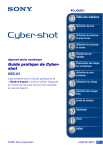
Öffentlicher Link aktualisiert
Der öffentliche Link zu Ihrem Chat wurde aktualisiert.